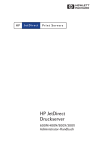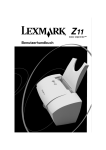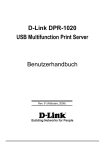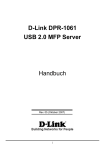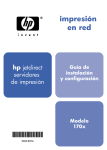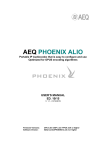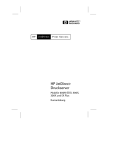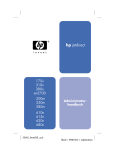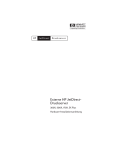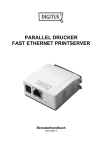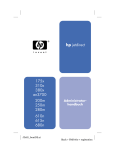Download 8 - Hewlett
Transcript
Druck im Netzwerk hp jetdirect Druckserver Installationsund Konfigurationshandbuch Modell 170x *5969-8573* 5969-8573 Installations- und Konfigurationshandbuch Externer Druckserver HP Jetdirect 170X ©Copyright Hewlett-Packard Company 1997-2001. Alle Rechte vorbehalten. Vervielfältigung, Adaptation oder Übersetzung ohne vorherige schriftliche Erlaubnis verboten, außer im Rahmen der Urheberrechte. Nummer der Veröffentlichung 5969-8573 6. Ausgabe, Mai 2001 Für Produkt: J3258B Gewährleistung Die in diesem Dokument enthaltenen Informationen können ohne vorherige Ankündigung geändert werden. DIE HEWLETT-PACKARD COMPANY ERTEILT KEINE GEWÄHRLEISTUNG IRGENDWELCHER ART AUF DIESES MATERIAL, EINSCHLIESSLICH, ABER NICHT BESCHRÄNKT AUF DIE STILLSCHWEIGENDEN GARANTIEN DER MARKTFÄHIGKEIT UND EIGNUNG FÜR EINEN BESTIMMTEN ZWECK. Hewlett-Packard ist nicht für hierin enthaltene Fehler verantwortlich oder für Zufalls- oder Folgeschäden im Zusammenhang mit der Bereitstellung, Leistung oder dem Gebrauch dieses Materials. Dieses Produkt basiert ganz oder teilweise auf von Novell, Inc. entwickelter Technologie. Hewlett-Packard übernimmt keine Verantwortung für den Gebrauch oder die Zuverlässigkeit seiner Software auf Geräten, die nicht von Hewlett-Packard stammen. DIE MICROSOFT CORPORATION GIBT KEINE ERKLÄRUNGEN ODER GEWÄHRLEISTUNGEN HINSICHTLICH DES INHALTS ODER GEBRAUCHS DIESES HANDBUCHS AB UND LEHNT INSBESONDERE ALLE AUSDRÜCKLICHEN ODER STILLSCHWEIGENDEN GEWÄHRLEISTUNGEN DER MARKTFÄHIGKEIT ODER EIGNUNG FÜR EINEN BESTIMMTEN ZWECK AB. Darüber hinaus gibt die Microsoft Corporation keine Erklärungen oder Gewährleistungen hinsichtlich der Microsoft Corporation Server-Software ab und lehnt insbesondere alle ausdrücklichen oder stillschweigenden Gewährleistungen der Marktfähigkeit oder Eignung für einen bestimmten Zweck ab. Außerdem behält sich die Microsoft Corporation das Recht vor, jederzeit Änderungen an aller Microsoft Corporation Server-Software sowie Teilen davon vorzunehmen, ohne die Verpflichtung, eine Person oder Geschäftseinheit davon in Kenntnis setzen zu müssen. NOVELL, INC. GIBT KEINE ERKLÄRUNGEN ODER GEWÄHRLEISTUNGEN HINSICHTLICH DES INHALTS ODER GEBRAUCHS DIESES HANDBUCHS AB, UND LEHNT INSBESONDERE ALLE AUSDRÜCKLICHEN ODER STILLSCHWEIGENDEN GEWÄHRLEISTUNGEN DER MARKTFÄHIGKEIT ODER EIGNUNG FÜR EINEN BESTIMMTEN ZWECK AB. Warenzeichen Microsoft®, MS-DOS®, Windows®, Microsoft Windows NT™ sind Warenzeichen oder in den USA eingetragene Warenzeichen der Microsoft Corporation. NetWare® und Novell® sind eingetragene Warenzeichen der Novell Corporation. Ethernet ist ein eingetragenes Warenzeichen der Xerox Corporation. PostScript® ist ein Warenzeichen von Adobe Systems, Incorporated, das in bestimmten Ländern eingetragen sein kann. UNIX® ist ein eingetragenes Warenzeichen von The Open Group. Hewlett-Packard Company 8000 Foothills Blvd Roseville, CA 95747, USA Inhaltsverzeichnis 1. Einführung Produktübersicht. . . . . . . . . . . . . . . . . . . . . . . . . . . . . Lieferumfang . . . . . . . . . . . . . . . . . . . . . . . . . . . . Weitere Informationen . . . . . . . . . . . . . . . . . . . . . . . . Grundlagen des Netzwerkdrucks. . . . . . . . . . . . . . . . Installationsübersicht . . . . . . . . . . . . . . . . . . . . . . . . . Konfiguration für den Netzwerkdruck. . . . . . . . Kundenunterstützung. . . . . . . . . . . . . . . . . . . . . . . . . Elektronische Dienste . . . . . . . . . . . . . . . . . . . . . Länderspezifische Telefonnummern des HP Kundendiensts . . . . . . . . . . . . . . . . . . . . . . . 1-1 1-2 1-3 1-4 1-6 1-6 1-7 1-7 1-9 2. Wie gehe ich vor? Die richtige CD-ROM . . . . . . . . . . . . . . . . . . . . . . . . . Installationsvoraussetzungen . . . . . . . . . . . . . . . . . . Weitere HP Installationssoftware . . . . . . . . . . . . . . . Installieren des Netzwerkdrucker-Assistenten (Windows). . . . . . . . . . . . . . . . . . . . . . . . . . . HP Web JetAdmin. . . . . . . . . . . . . . . . . . . . . . . . HP IP/IPX Printer Gateway für NDPS . . . . . . . 2-2 2-3 2-4 2-5 2-6 2-8 3. Installieren des HP Jetdirect 170X-Druckservers LEDs . . . . . . . . . . . . . . . . . . . . . . . . . . . . . . . . . . . . . . 3-2 Installieren der 170X-Hardware . . . . . . . . . . . . . . . . 3-3 Drucken einer Konfigurationsseite für den 170X . . . 3-4 GE 1 4. Installieren der Software von der CD-ROM Microsoft- oder Novell NetWare-Netzwerke . . . . . . . Verwenden des HP Install Network Printer Wizard . . . . . . . . . . . . . . . . . . . . . . . . . . . . . Apple Mac OS-Netzwerke . . . . . . . . . . . . . . . . . . . . . . Anzeigen der Dokumente auf der CD-ROM . . . . . . . 4-3 4-4 4-7 4-8 5. Einsatz des eingebetteten Web-Servers Unterstützte Web-Browser . . . . . . . . . . . . . . . . . Unterstützte HP Web JetAdmin-Version . . . . . Anzeigen des eingebetteten Web-Servers . . . . . Besondere Funktionen . . . . . . . . . . . . . . . . . . . . Betriebshinweise . . . . . . . . . . . . . . . . . . . . . . . . . 5-2 5-2 5-2 5-4 5-4 6. FTP-Druck Anforderungen. . . . . . . . . . . . . . . . . . . . . . . . . . . . . . . Druckdateien . . . . . . . . . . . . . . . . . . . . . . . . . . . . . . . . Verwendung von FTP-Druck . . . . . . . . . . . . . . . . . . . FTP-Verbindungen . . . . . . . . . . . . . . . . . . . . . . . FTP-Anmeldung . . . . . . . . . . . . . . . . . . . . . . . . . Beenden der FTP-Sitzung . . . . . . . . . . . . . . . . . . Befehle . . . . . . . . . . . . . . . . . . . . . . . . . . . . . . . . . Beispiel einer FTP-Sitzung. . . . . . . . . . . . . . . . . . . . . 6-1 6-2 6-2 6-2 6-4 6-4 6-5 6-7 7. Fehlerbehebung 170X-Konfigurationsseite . . . . . . . . . . . . . . . . . . . . . . Wiederherstellen der Standardeinstellungen . . . . . . Schritte zur Fehlerbehebung . . . . . . . . . . . . . . . . . . . I. Prüfen, ob der Drucker ordnungsgemäß funktioniert . . . . . . . . . . . . . . . . . . . . . . . . . II. Prüfen, ob die 170X-Hardware ordnungsgemäß funktioniert . . . . . . . . . . . III. Prüfen, ob auf dem Drucker gedruckt werden kann, wenn dieser direkt an einen PC angeschlossen ist . . . . . . . . . . . . . 2 7-2 7-4 7-4 7-4 7-5 7-5 GE Novell NetWare (Nicht-NDPS)-Prüflisten. . . . . . . . . Checkliste für den Dateiserver . . . . . . . . . . . . . . Checkliste für die Verbindung zwischen Server und Drucker . . . . . . . . . . . . . . . . . . . . . . . . . Workstation-Checkliste. . . . . . . . . . . . . . . . . . . . Checkliste für die Verbindung zwischen Workstation und Druckserver . . . . . . . . . . Checkliste für Microsoft Windows 95, 98, 2000, NT 4.0 . . . . . . . . . . . . . . . . . . . . . . . . . . . . . . . . . . 7-5 7-6 7-6 7-7 7-7 7-8 8. HP Jetdirect-Konfigurationsseiten-Meldungen Überblick . . . . . . . . . . . . . . . . . . . . . . . . . . . . . . . . . . . 8-1 A. Technische Daten und behördliche Bestimmungen Technische Daten . . . . . . . . . . . . . . . . . . . . . . . . . . . . Unterstützte Netzwerke . . . . . . . . . . . . . . . . . . . Hardware . . . . . . . . . . . . . . . . . . . . . . . . . . . . . . . Behördliche Bestimmungen . . . . . . . . . . . . . . . . . . . . A-1 A-1 A-1 A-5 B. Gewährleistungsservice Index GE 3 4 GE Einführung Produktübersicht Der HP Jetdirect 170X (J3258B) ist ein externer Druckserver für den Direktanschluß eines Druckers, Plotters oder von HP All-In-One-Peripheriegeräten mit Scan-Fähigkeiten1 an das Netzwerk. Mit dem 170X kann der Drucker oder Plotter an einer beliebigen Stelle in das Netzwerk eingebunden werden. Dadurch läßt sich die Produktivität der Arbeitsgruppe erhöhen und die Netzwerkdruckerleistung steigern. Der HP Jetdirect 170X verfügt über einen bidirektionalen Hochgeschwindigkeits-Parallelanschluß (IEEE 1284) zum Anschluß des Geräts sowie über einen RJ-45Netzwerkanschluß (10Base-T) für die Verbindung mit dem Netzwerk. Technische Daten, Angaben zu den unterstützten Betriebsumgebungen sowie Teilenummern für Zubehör finden Sie in Anhang A. 1. Zu den unterstützten All-in-One-Peripheriegeräten von HP gehören der HP LaserJet 1100A, die HP OfficeJet Pro Serie (grundlegende ScanFunktionalität) und OfficeJet R40 und R60. GE Einführung 1-1 1 1 Der HP Jetdirect 170X-Druckserver unterstützt folgende Netzwerke: Netzwerkbetriebssystem Protokoll Novell NetWare 3.2, 4.x, 5.x IPX/SPX Novell NetWare 4.11, 4.2 mit NDPS IPX/SPX Novell NetWare 5.x mit NDPS IPX/SPX, TCP/IP Microsoft Windows 2000 oder NT 4.0 – Peer-toPeer- oder Client-Server TCP/IP, IPX/SPX Microsoft Windows 95, 98 (Peer-to-Peer) TCP/IP, IPX/SPX Artisoft LANTastic Powersuite 7.0 (Fordern Sie bei Ihrem Systemhändler Software, Dokumentation und/oder Unterstützung an.) DLC/LLC Lieferumfang ● ● ● ● HP Jetdirect 170X-Druckserver Netzmodul (Teilenummern gehen aus Anhang A hervor) CD-ROM mit der HP Jetdirect-Software Installations- und Konfigurationshandbuch (das vorliegende Handbuch) 1-2 Einführung GE 1 Weitere Informationen Weitere Informationen zu Themen, die nicht in diesem Handbuch behandelt werden, erhalten Sie in den folgenden Handbüchern, die sich auf der HP Jetdirect-CD-ROM befinden: Dokumentation auf der HP Jetdirect-CD-ROM HP Jetdirect-Druckserver Administrator-Handbuch (600N/400N/500X/300X) Inhalt ● TCP/IP-Konfiguration (Kapitel 3) ■ Verwenden von BOOTP/TFTP ■ Verwenden von DHCP ■ Verwenden von RARP ■ Verwenden der Befehle arp und ping ■ Verwenden von Telnet ● Drucken in Windows DLC/LLC-Netzwerken (Anhang C) Die Versionshinweise finden Sie in der Datei „Readme“ im Stammverzeichnis der HP Jetdirect-CD-ROM. Wie Sie die HP Kundenunterstützung im Internet oder direkt telefonisch kontaktieren können, wird im Abschnitt zur Kundenunterstützung ab Seite 1-8 erläutert. GE Einführung 1-3 Grundlagen des Netzwerkdrucks Netzwerke bestehen aus miteinander verbundenen Computern, die Informationen und Ressourcen (wie z. B. Drucker) gemeinsam benutzen. Zur gemeinsamen Nutzung von Druckern in einem Netzwerk gibt es zwei Möglichkeiten: Client-Server- und Peer-to-Peer-Druck. Peer-to-Peer-Druck Client-Server-Druck Server Abbildung 1.1 Konfigurationen für den Netzwerkdruck In einem „Client-Server“-Netzwerk senden Client-Computer Druckjobs an dedizierte Server, die die Verwendung der einzelnen Drucker steuern. Dieses Druckverfahren wird in der Regel in mittelgroßen bis großen Netzwerken verwendet, bei denen dedizierte Server zur Verwaltung der Druckanforderungen von einer Vielzahl von Benutzern eingesetzt werden. Client/Server-Netzwerke benutzen Netzwerkbetriebssysteme (Network Operating Systems, NOS), wie Novell NetWare und Microsoft Windows NT oder Windows 2000 Server. 1-4 Einführung GE Unabhängig vom Netzwerktyp (Client/Server oder Peer-toPeer) müssen Computer und Drucker eine gemeinsame „Sprache“ (Netzwerkprotokoll) verwenden, um miteinander kommunizieren zu können. Die üblichsten Protokolle sind IPX (Internet Packet Exchange), das durch Novell NetWareNetzwerke populär geworden ist, und TCP/IP (Transmission Control Protocol/Internet Protocol), das durch das Internet eine weite Verbreitung gefunden hat. Der HP Jetdirect 170X unterstützt diese Netzwerkprotokolle, einschließlich DLC/ LLC, und ermöglicht dem Drucker die Kommunikation im Netzwerk. GE Einführung 1-5 1 In einem „Peer-to-Peer“-Netzwerk gibt es keine dedizierten Server. Stattdessen wird jeder Computer so konfiguriert, daß Druckjobs direkt an den Drucker gesendet werden. Dieses Druckverfahren eignet sich besser für kleinere Netzwerke. In einem Peer-to-Peer-Netzwerk konfigurieren Benutzer ihre Microsoft Windows 95-, Windows NT- oder Windows 2000Systeme so, daß Druckjobs direkt an den Drucker gesendet werden. Auch Client/Server-Netzwerke können für den Peer-toPeer-Druck eingerichtet werden. Beispielsweise kann eine kleinere Arbeitsgruppe den Peer-to-Peer-Druck verwenden, auch wenn sie an ein unternehmensweites Client/ServerNetzwerk angebunden sind. Installationsübersicht Die Hardware-Installation des HP Jetdirect-Druckservers besteht aus zwei einfachen Schritten: Anbindung des 170X an das Netzwerk und Einstecken des Druckers oder Plotters in den Parallelanschluß des 170X. (Siehe Kapitel 2 und 3.) Abbildung 1.2 Anschluß eines Druckers, Plotters oder HP All-in-OnePeripheriegeräts an das Netzwerk mit Hilfe des HP Jetdirect 170X-Druckservers. Konfiguration für den Netzwerkdruck ● In einem Novell NetWare- (Client-Server-) Netzwerk können Sie den NetWare-Server und den Druck-Server mit Hilfe der HP Jetdirect-Software zum Drucken im Netzwerk konfigurieren. Danach müssen die Netzwerk-Clients zum Drucken konfiguriert werden. 1-6 Einführung GE Wenn Sie in einem Microsoft Windows 95-, 98- , NT- oder 2000-Netzwerk das Client-Server-Druckverfahren einrichten, müssen Sie zuerst den Windows 95-, 98-, NT- oder 2000-Server mit Hilfe der HP Jetdirect-Software zum Drucken konfigurieren und danach den Drucker für die Client-Computer freigeben. ● Wenn Sie in einem Microsoft Windows 95-, 98-, NT- oder 2000-Netzwerk das Peer-to-Peer-Druckverfahren einrichten, brauchen Sie die einzelnen Windows 95-, 98-, NToder 2000-Clients mit Hilfe der HP Jetdirect-Software einfach nur so zu konfigurieren, daß sie ihre Druck-Jobs direkt zum Drucker senden (siehe Kapitel 4). Kundenunterstützung Elektronische Dienste Hewlett-Packard bietet eine Reihe von elektronischen Diensten, über die Software-Updates und Produktinformationen bezogen werden können. Die neuesten Informationen über HP Jetdirect-Druckserver und -Software erhalten Sie vom HP Online-Kundendienst. GE Einführung 1-7 1 ● Aktuelle Informationen zu HP Druckern und JetdirectDruckservern können über die folgenden elektronischen Quellen abgerufen werden: HP Kundendienst: elektronische Unterstützungsdienste World Wide Web Greifen Sie online auf die HP Kundendienstzentrale unter folgender Adresse zu: http://www.hp.com/support/net_printing HP Customer Care User Forum (Benutzerforum des HP Kundendiensts) Ein Benutzerforum, in dem Ideen und Vorschläge rund um den Einsatz des HP Jetdirect-Druckservers diskutiert werden, finden Sie unter folgender Adresse: http://www.hp.com/go/forums Wählen Sie zunächst „Network Printing Support Forum“ und anschließend das entsprechende Produkt aus. HP Vertriebszentrale Treiber und Upgrades für HP Drucker können telefonisch unter (805) 257-5565 bei der HP Vertriebszentrale bestellt werden (nur in den USA). FTP-Site Druckertreiber und Upgrades können von HPs anonymer FTP-Site heruntergeladen werden: ftp.hp.com/pub/networking/software 1-8 Einführung GE Länderspezifische Telefonnummern des HP Kundendiensts Wenn Sie Unterstützung benötigen, rufen Sie eine der folgenden Telefonnummern an. Australien +61 3 8877 8000 Mexiko City 52 58 9922 Belgien (Französisch) +32 (0)2 626 8807 Neuseeland +64 (0)9 356 6640 Belgien (Niederländisch) +32 (0)2 626 8806 Niederlande +31 (0)20 606 8751 China +86 (0)10 6564 5959 Norwegen +47 22 11 6299 Dänemark +45 39 29 4099 Österreich +43 (0)7114 201080 Deutschland +49 (0)180 52 58 143 Penang 1 300 88 00 28 Finnland +358 (0)203 47 288 Philippinen +63 (0)2 867 3551 Frankreich +33 (0)1 43 62 34 34 Polen +48 22 519 06 00 Großbritannien +44 (0)207 512 52 02 Portugal +351 21 3176333 Hongkong 800 96 7729 Singapur +65 (0)272 5300 Indien +91 (0)11 682 6035 Spanien +34 902 321 123 Indonesien +62 (0)21 350 3408 Schweden +46 (0)8 619 2170 Irland +353 (0)1 662 5525 Schweiz +41 (0)848 80 11 11 Israel +972 (0)9 9524848 Taiwan +886 (0)2 2717 0055 Italien +39 02 264 10350 Thailand +66 (0)2 661 4000 Japan +81 (0)3 3335 8333 Tschechische Republik +42 (0)2 6130 7310 Kanada 905 206 4663 Türkei +90 212 221 69 69 Korea +82 (0)2 3270 0700 Ungarn +36 (0)1 382 1111 Malaysia +60 (0)3 295 2566 USA 208 323 2551 Mexiko 01 800 472 6684 Vietnam +84 (0)8 823 4530 Die aktuellsten Rufnummern finden Sie auch unter: http://www.hp.com/support/support_assistance Für nicht aufgeführte Länder oder Regionen wenden Sie sich an Ihren Vertragshändler. GE Einführung 1-9 Gewährleistungsinformationen finden Sie in Anhang B. 1-10 Einführung GE 2 Wie gehe ich vor? Das Hinzufügen eines Druckers zu einem Netzwerk mit Hilfe des externen Druckservers HP Jetdirect 170X ist jetzt noch einfacher. Folgen Sie einfach der Anleitung. Drucker. Bauen Sie den Drucker auf (wie in der mit dem Drucker gelieferten Anleitung beschrieben). Sie müssen z. B. den Drucker auspacken, Papierschächte installieren und füllen und Tinten- oder Tonerpatronen einsetzen. Schließen Sie den Drucker nicht an den Computer an. (Ist er bereits angeschlossen, trennen Sie die Verbindung.) Schalten Sie den Drucker ein. Drucken Sie eine Testseite, falls dies in den Anleitungen so vorgesehen ist. Installieren Sie die Drucker-Software not nicht. Fahren Sie zunächst mit Schritt 2 fort. ❷ Verbinden Sie den Drucker mit dem Netzwerk. HP Jetdirect 170X-Druckserver Installieren Sie den HP Jetdirect 170X, und schließen Sie die Kabel an. Eine Anleitung zur Installation finden Sie in Kapitel 3. ❸ Fügen Sie den Drucker dem System hinzu (bzw. installieren Sie ihn). Drucker-CD-ROM (mit Drucker geliefert) HP Jetdirect-CD-ROM (mit Druckserver geliefert) Wenn Ihr Drucker auf seite 3 aufgelistet ist, benutzen Sie die Drucker-CD-ROM. Andernfalls verwenden Sie die HP Jetdirect-CD-ROM. Für WindowsSysteme wird eventuell der Softwaretreiber des Druckers benötigt, falls noch nicht installiert. Hinweise hierzu finden Sie in Kapitel 4. Nach Beendigung dieser Schritte sollte Ihr System in der Lage sein, auf dem Netzwerkdrucker zu drucken. Hinweise zu weiteren Systemen finden Sie in Kapitel 4. GE Wie gehe ich vor? 2-1 2 ❶ Installieren Sie den Die richtige CD-ROM ● Für neuere HP Drucker, einschließlich Multifunktions- (MFP-) und All-in-One-Geräte, sollte ausschließlich die mit dem Drucker gelieferte CD-ROM verwendet werden. Diese „DruckerCD-ROM“ beinhaltet bereits Netzwerk-Installationssoftware. In Tabelle 2.1 sind die aktuellen HP Drucker zusammengestellt, bei denen die Netzwerk-Installationssoftware auf der CD-ROM enthalten ist. Eine aktuelle Liste finden Sie außerdem unter: http://www.hp.com/support/network-printer-CD Tabelle 2.1 Verwenden Sie die mit diesen Peripheriegeräten gelieferte CD-ROM zur Netzwerkinstallation Peripherietyp HP LaserJet Drucker und MFPs Modelle 1200, 1220, 2200 Serie 8150 oder neuer HP Color LaserJet Drucker und MFPs Serie 4500, 4550 oder neuer Serie 8550 oder neuer Serie 3150/3200 oder neuer HP Business Inkjet Drucker Serie 2200/2250 oder neuer HP DesignJet Drucker Serie 500/800 und Serie 5000 oder neuer OfficeJet Drucker und All-In-OnePeripheriegeräte Serie OfficeJet G Serie OfficeJet K ● Wenn sich Ihr Drucker nicht in dieser Liste befindet oder Sie die Drucker-CD-ROM nicht finden können, benutzen Sie CD des HP Jetdirect 170X- Druckservers. Einzelheiten zur Verwendung der CD-ROM finden Sie in Kapitel 4. Wenn Sie die HP Jetdirect-CD-ROM für Multifunktions- oder All-in-One-Geräte verwenden, ist unter Umständen nur die Druckfunktion im Netzwerk verfügbar. 2-2 Wie gehe ich vor? GE Installationsvoraussetzungen ✓Ein funktionierendes Netzwerk mit einem freien Netzwerkanschluß Wir gehen davon aus, daß Sie über ein funktionierendes Netzwerk und einen freien Netzwerkanschluß für Ihren Drucker verfügen. Ein funktionierendes Netzwerk besteht aus mehreren Computern, die Dateien und andere Ressourcen miteinander über die Netzwerkkabel gemeinsam benutzen. ✓Für Windows-Systeme: der Softwaretreiber des Druckers Wenn Sie von der HP Jetdirect-CD-ROM installieren, beachten Sie folgendes: ■ Der Druckertreiber ist unter Umständen bereits auf dem System installiert, wenn bereits früher ein Drucker auf diesem System installiert wurde. ■ Sie können den Druckertreiber von der Drucker-CD-ROM auf das System kopieren (ohne die Installation durchzuführen), bevor Sie die Installationssoftware der HP Jetdirect-CD-ROM ausführen. Im Abschnitt nach dieser Auflistung finden Sie weitere Informationen zur Treiberdatei. ■ Wenn Sie über einen Internet-Zugang verfügen, können Sie unter Umständen den Treiber während der Installation automatisch herunterladen. Weitere Informationen finden Sie in Kapitel 4.) ■ Alternativ können Sie den Druckertreiber von der Webseite des HP Online-Kundendienst herunterladen: http://www.hp.com/go/support Die in Frage kommenden Treiber werden für gewöhnlich als „Add Printer“-Druckertreiber oder als „Corporate User“-Druckertreiber bezeichnet. Die HP Jetdirect-Installationssoftware benötigt zum Abschluß der Installation einen Druckertreiber mit der entsprechenden Erweiterung (*.inf). GE Wie gehe ich vor? 2-3 2 Wenn Sie die Drucker-CD-ROM für die Installation verwenden, wird der Treiber während der Installation automatisch von der CD geladen. Weitere HP Installationssoftware Eine Zusammenfassung der HP Lösungen zum Einrichten von Netzwerkdruckern finden Sie in Tabelle 2.2 unten. Tabelle 2.2 HP Softwarelösungen (1 von 2) Install Network Printer Wizard (Windows) ● Unterstützte Netzwerke (TCP/IP, IPX/SPX): ■ Windows 95, 98, ME ■ Windows NT 4.0, 2000 ■ NetWare 3.x, 4.x, 5.x ● Ein einfaches Tool zur Druckerinstallation für einzelne Netzwerkdrucker in Peer-to-Peer- oder Client-Server-Netzwerken ● Für neuere HP Drucker ist dieser Assistent normalerweise in der Drucker- Systemsoftware integriert. ● Ausführbar von CD-ROM ● Eine installierbare Version, die vom Systemlaufwerk aus gestartet werden kann, kann von der Website des HP Online-Kundendienstheruntergeladen weden. HP Web JetAdmin (Internetzugang erforderlich) ● Unterstützte Netzwerke (TCP/IP, IPX/SPX): ■ Windows NT 4.0, 2000 ■ NetWare (unterstützt die Erzeugung von NetWare-Warteschlangen und die Peripherieverwaltung über HP Web JetAdmin unter Windows NT 4.0 und Windows 2000) ● Browser-basierte Verwaltung ● Die bevorzugte HP Lösung für laufende Verwaltung und die Installation mehrerer Drucker - an einer beliebigen Stelle im Intranet ● Dezentrale Installation, Konfiguration und Verwaltung von mit HP Jetdirect verbundenen Druckern, von Druckern, die nicht von HP stammen und die Standard-MIBs unterstützen, sowie Druckern mit eingebetteten Web-Servern ● Alarm- und Verbrauchsmanagement ● Ferngesteuerte Firmware-Upgrades für HP Jetdirect-Druckserver ● Inventarverfolgung und Nutzungsanalyse 2-4 Wie gehe ich vor? GE Tabelle 2.2 HP Softwarelösungen (2 von 2) HP IP/IPX-Printer Gateway ● Unterstützte Netzwerke (TCP/IP, IPX/SPX): ■ NetWare 4.11, 4.2, 5.x ● Vereinfachtes Installieren, Drucken und bidirektionales Verwalten von über HP Jetdirect verbundenen Druckern unter NDPS (Novell Distributed Print Services) ● Erlaubt die automatische Erkennung und Installation von über HP Jetdirect verbundenen Druckern in NDPS via IPX ● Macht Benutzerlizenzen verfügbar Netzwerkverkehrs ● Benötigt für das Drucken unter IPX HP Jetdirect Firmware-Version X.03.06 oder höher HP LaserJet Dienstprogramm für Mac OS ● Unterstützte Netzwerke (AppleTalk): ■ Mac OS 7.5 oder höher ● Installation und Verwaltung von über HP Jetdirect verbundenen Druckern In den folgenden Abschnitten werden die in Tabelle 2.2 aufgeführten Lösungen näher erläutert. Weitere Informationen zu diesen und anderen HP Lösungen erhalten Sie vom HP Online-Kundendienst unter: http://www.hp.com/support/net_printing Installieren des Netzwerkdrucker-Assistenten (Windows) Der Network Printer Wizard ist das Standard-Installationsprogramm. Sie finden es auf der HP Jetdirect-CD-ROM. Weitere Informationen erhalten Sie in Kapitel 4. GE Wie gehe ich vor? 2-5 2 ● Erlaubt die Deaktivierung von SAPs zur Reduzierung des HP Web JetAdmin Mit HP Web JetAdmin können Sie einen Web-Browser für die Installation, das Anzeigen, die Verwaltung und Diagnose von Geräten verwenden, die an einen HP Jetdirect-Druckserver oder an standardgerechte Drucker-MIB-Geräte (MIB = Management Information Base) angeschlossen sind. Informationen über ein Verfahren oder Fenster der HP Web JetAdmin Software finden Sie in der Online-Hilfe. Systemanforderungen Die HP Web JetAdmin-Software kann auf Microsoft Windows 2000und Windows NT 4.0-, HP-UX-, Solaris- und Red Hat Linux-Systemen ausgeführt werden. Informationen über unterstützte Betriebssysteme oder Browser-Versionen sind vom HP Online-Kundendienst unter http://www.hp.com/go/webjetadmin/ erhältlich. Hinweis Wenn HP Web JetAdmin auf einem unterstützten Host-Server installiert wird, kann von jedem Client aus über einen unterstützten Web-Browser auf das Programm zugegriffen werden, indem eine Verbindung mit dem HP Web JetAdmin-Host aufgebaut wird. Auf diese Weise können Drucker in Novell NetWare- und anderen Netzwerken installiert und verwaltet werden. Installieren der HP Web JetAdmin-Software Für die Installation von HP Web JetAdmin benötigen Sie DomänenAdministrator- oder Stammprivilegien: 1. Laden Sie die Installationsdateien vom HP Online-Kundendienst unter folgender Adresse herunter: http://www.hp.com/go/ webjetadmin. 2-6 Wie gehe ich vor? GE 2. Befolgen Sie zum Installieren der HP Web JetAdmin-Software die Anweisungen auf dem Bildschirm. Hinweis Die Installationsanleitung befindet sich auch in der HP Web JetAdmin-Installationsdatei, der HP Web JetAdmin README-Datei sowie in der Online-Hilfe. Überprüfen der Installation und Ermöglichen des Zugriffs Browser zu HP Web JetAdmin navigieren. Zum Beispiel: http://server.domäne:anschluß/ Dabei ist server.domäne der Hostname Ihres Web-Servers und anschluß die Anschlußnummer, die während der Installation zugewiesen wurde. ● Gewähren Sie den Benutzern Zugriff auf die HP Web JetAdmin- Software, indem Sie in die Homepage Ihres Web-Servers eine Verknüpfung mit dem URL von HP Web JetAdmin aufnehmen. Zum Beispiel: http://server.domäne:anschluß/ Konfigurieren und Ändern von Geräten Navigieren Sie mit dem Browser zum URL von HP Web JetAdmin. Zum Beispiel: http://server.domäne:anschluß/ Befolgen Sie die Anleitungen auf der entsprechenden Homepage zum Konfigurieren oder Modifizieren des Druckers. Aus diesen geht hervor, wie der Drucker konfiguriert und zum Drucken eingerichtet wird. GE Wie gehe ich vor? 2-7 2 ● Überprüfen Sie die korrekte Installation, indem Sie mit dem Web- Hinweis Sie können anstelle der server.domäne auch die TCP/IP-Adresse eingeben. Entfernen der HP Web JetAdmin-Software Sie können die HP Web JetAdmin-Software mit dem im SoftwarePaket enthaltenen Deinstallationsprogramm vom Web-Server deinstallieren. HP IP/IPX Printer Gateway für NDPS NDPS (Novell Distributed Print Services) ist eine von Novell in Zusammenarbeit mit Hewlett-Packard entwickelte Druckarchitektur. NDPS vereinfacht die Verwaltung des Netzwerkdrucks, da keine Druckwarteschlangen, Druckerobjekte und Druckserver mehr eingerichtet und miteinander verknüpft werden müssen. NDPS wird durch ein NetWare Administrator-Snap-In verwaltet, mit dem der Administrator vernetzte Drucker innerhalb der NetWare 4.11- und 4.22-, intraNetWare- und NetWare 5-Umgebungen von einem einzelnen Standort aus verwalten kann. Das HP IP/IPX Printer Gateway ist ein von HP entwickeltes NLM, das Funktionalität und Kompatibilität mit Novells NDPS gewährleisten soll. Es integriert die an HP Jetdirect angeschlossenen Drucker nahtlos in die NDPS-Umgebung. Über das HP Gateway kann der Administrator Statistiken anzeigen, Gateway-Einstellungen konfigurieren und den Druckbetrieb für die an HP Jetdirect angeschlossenen Drucker einstellen. 2-8 Wie gehe ich vor? GE Funktionen HP Gateway und NDPS weisen folgende Funktionen und Vorteile auf: ● intelligente Ermittlung von Druckern in NetWare 4.11- und 4.22-, intraNetWare- und NetWare 5-Umgebungen ● automatische Installation von Druckern unter Verwendung von IPX/SPX ● enge Integration in Novells NDS und NWAdmin ● Statusaktualisierungen von Druckern ● vereinfachtes automatisches Herunterladen von Treibern 2 ● geringerer SAP-Verkehr ● verringerte Anzahl erforderlicher NetWare-Benutzerlizenzen ● nativer TCP/IP-Druck mit NetWare 5 Unterstützte Clients Durch das HP IP/IPX Printer Gateway unterstützte Clients: ● Novell Client 3.2 (oder höher) für Windows 95/98 ● Novell Client 4.7 (oder höher) für Windows NT und Windows 2000 Das HP IP/IPX Printer Gateway wird zusammen mit Novell NetWare 5.x geliefert und unterstützt Novells zweite Version von NDPS. Es unterstützt auch NetWare 4.11 und 4.22 sowie intraNetWare, bei denen NDPS bereits installiert ist. Hinweis GE Weitere Informationen (einschließlich Informationen über den Zugriff auf die HP IP/IPX Printer GatewaySoftware und das Benutzerhandbuch) erhalten Sie vom HP Online-Kundendienst (http://www.hp.com/support/net_printing). Wie gehe ich vor? 2-9 2-10 Wie gehe ich vor? GE 3 Installieren des HP Jetdirect 170X-Druckservers Führen Sie die folgenden Schritte zur Bereitstellung des Druckers im Netzwerk aus (siehe Seite 2-1): 1. Stellen Sie den Drucker auf. Setzen Sie ihn zusammen, und schalten Sie ihn ein, schließen Sie ihn jedoch noch nicht an. 2. Verbinden Sie den Drucker mit dem Netzwerk, indem Sie den Durckserver installieren. Diese Aufgabe ist in diesem Kapitel einschließlich der folgenden Teilaufgaben beschrieben: a. Verbinden des 170X über ein Netzwerkkabel an das Netzwerk (Seite 3-3). b. Verbinden des 170X mit einem Drucker GE Installieren des HP Jetdirect 170X-Druckservers 3-1 3 c. Drucken einer Konfigurationsseite für den 170X (Seite 3-4) 3. Fügen Sie den Drucker dem System hinzu, indem Sie die Installationssoftware ausführen. Diese Aufgabe ist in Kapitel 4 beschrieben. LEDs Oben auf dem 170X befinden sich LEDs für Status und LAN-Aktivitäten StatusLED AktivitätsLED Zustand des Druckservers Aus Aus Kein Strom. Ein Aus Eingeschaltet; keine LAN-Aktivität festgestellt. Ein Blinkt Eingeschaltet; LAN-Aktivität festgestellt. Aus Ein (stetig leuchtend) Während eines Selbsttests oder einer Funktion wurde ein Fehler festgestellt. Blinkt Aus Eine der folgenden Situationen liegt vor: ● Ein Selbsttest wird ausgeführt. ● Druckserver ist nicht konfiguriert. ● Druckserver kann keine Verbindung zum Netzwerk herstellen. Ein Ein Eingeschaltet; starke LAN-Aktivität festgestellt. 3-2 Installieren des HP Jetdirect 170X-Druckservers GE Installieren der 170X-Hardware Gehen Sie nach den unten beschriebenen Schritten vor, um den 170X zu installieren. Technische Angaben und Teilenummern für Netzteile oder Parallelkabel finden Sie in Anhang A. Netzwerkkabel Parallelkabel Netzanschluß Abbildung 3-1 170X an das LAN und den Drucker anschließen 1. Schließen Sie den 170X mit einem 10Base-T-Netzwerkkabel an das Netzwerk an. 2. Schließen Sie den 170X mit einem IEEE 1284-Parallelkabel an den Drucker an (Kabel-Teilenummern finden Sie in Anhang A). Achtung Verwenden Sie das mit dem 170X gelieferte Netzteil nicht für andere Jetdirect-Produkte! 4. Stecken Sie das Netzteil des 170X in eine Wandsteckdose. 5. Der 170X sollte jetzt eingeschaltet sein. Sehen Sie nach, ob die Status-LED des 170X blinkt. Wenn nicht, bedeutet das, daß der interne Selbsttest fehlgeschlagen ist. Informationen zur Fehlerbehebung finden Sie in Kapitel 7. GE Installieren des HP Jetdirect 170X-Druckservers 3-3 3 3. Stecken Sie das DC-Kabel vom Netzteil in den Netzanschluß. Drucken einer Konfigurationsseite für den 170X Nach der Installation des 170X sollten Sie folgendes überprüfen: 1. Drücken Sie die Test-Taste auf der Rückseite des 170X, um eine Konfigurationsseite auszudrucken (siehe Abbildung 3-2). Test-Taste Abbildung 3-2 Test-Taste auf der Rückseite des 170X 2. Die Konfigurationsseite sollte jetzt gedruckt werden. Wenn nicht, sehen Sie bitte in den Informationen zur Fehlerbehebung in Kapitel 7 nach. Installieren Sie jetzt die HP Jetdirect-Software (siehe Kapitel 4). 3-4 Installieren des HP Jetdirect 170X-Druckservers GE 4 Installieren der Software von der CD-ROM Der dritte Schritt zur Einbindung des Druckers im Netzwerk, die in Kapitel 2 beschrieben ist, besteht im Hinzufügen des Druckers zum System durch Ausführen der Software auf der CD-ROM. Auf Seite 2-2 finden Sie eine Entscheidungshilfe für die Auswahl der richtigen CD (der Drucker-CD oder der HP Jetdirect-CD-ROM, die mit dem HP 175X Druckserver geliefert wird). Die mit dem Druckserver gelieferte HP Jetdirect-CD-ROM bietet die schnellste und einfachste Methode zur Installation des Druckservers. Zusätzliche Optionen sind unter „Weitere HP Installationssoftware“ auf Seite 2-4 beschrieben. Dieses Kapitel behandelt die Verwendung der HP Jetdirect- CD-ROM. Sie enthält Software, die Dokumentation sowie Informationen zur Registrierung und Lizenzierung für den HP Jetdirect-Druckserver. Mit dieser CD-ROM können Sie auf Windows-basierten Systemen die folgenden Aufgaben ausführen: ● Schnelles Einrichten des Drucker für das Drucken ● Dokumentation und Netzwerkhilfe für den Druckserver einsehen ● den Druckserver über das Internet registrieren ● weitere HP Software zur Installation und Verwaltung von Netzwerkdruckern installieren 4 GE Installieren der Software von der CD-ROM 4-1 Hinweis Auf der HP Jetdirect-CD-ROM befindet sich möglicherweise Software, die vom HP Jetdirect 170X nicht unterstützt wird. Auf Seite 1-3 finden Sie eine Liste der für den HP Jetdirect 170X unterstützten Betriebssysteme. 4-2 Installieren der Software von der CD-ROM GE Microsoft- oder Novell NetWareNetzwerke Das Installationsprogramm der HP Jetdirect-CD-ROM unterstützt nur die Betriebssysteme Windows 95, 98, Me, NT 4.0 und 2000. Führen Sie folgende Schritte aus, um das Installationsprogramm zu starten: 1. Legen Sie die CD-ROM in das CD-ROM-Laufwerk ein. 2. Warten Sie, bis das Installationsprogramm automatisch gestartet wird, oder führen Sie im Stammverzeichnis der HP Jetdirect-CD-ROM die Datei SETUP.EXE aus. Wählen Sie die gewünschte Option, und befolgen Sie die Anweisungen auf dem Bildschirm. Startet den HP Install Network Printer Wizard 4 GE Installieren der Software von der CD-ROM 4-3 Verwenden des HP Install Network Printer Wizard Verwenden Sie den Install Network Printer Wizard, um Ihren Druckserver und Ihr System schnell für das Drucken im Netzwerk einzurichten. Hinweis Der Install Network Printer Wizard kann in fast allen Windows-Umgebungen verwendet werden. Beachten Sie jedoch folgende Ausnahmen: ● Windows 3.1x und NT 3.51 werden nicht unterstützt. ● Verwenden Sie bei neueren HP Druckern (s. Seite 2-2), MFPs und All-In-One-Produkten die produktbegleitenden Installationsprogramme und Anweisungen. Dadurch wird die Zugänglichkeit aller Drucker- und Gerätefunktionen gewährleistet. 1. Wählen Sie im Hauptfenster des Installationsprogramms auf der CD-ROM die Option Installieren, und warten Sie auf den Assistenten. 2. Klicken Sie auf dem Willkommensbildschirm auf Weiter. 3. Wählen Sie im Fenster Netzwerkkonfigurationsoptionen eine Option: ■ Wählen Sie Netzwerkeinstellungen automatisch konfigurieren, wenn das System NetzwerkKonfigurationsparameter, wie die IP-Adresse, automatisch zuweisen soll. Dies ist die bevorzugte Option für technisch nicht so erfahrene Benutzer. Klicken Sie dann auf Weiter. Hinweis: Bei Auswahl dieser Option versucht die Software möglicherweise, die Drucker-Softwaretreiber auf der HP Web-Site aufzufinden und herunterzuladen (Internet-Anschluß erforderlich). 4-4 Installieren der Software von der CD-ROM GE Technisch unerfahrene Benutzer sollten diese Option wählen. Wählen Sie diese Option für NetWare-Netzwerke und um die Netzwerkeinstellungen zu kontrollieren. ■ Wählen Sie „Netzwerkeinstellungen benutzerdefiniert konfigurieren“, wenn Sie eindeutige Netzwerkparameter für den Drucker eingeben müssen oder Sie sich in einem Novell NetWare-Netzwerk befinden. Netzwerk-Administratoren werden diese Option bevorzugen. Klicken Sie auf Weiter. 4. Folgen Sie den restlichen angezeigten Anweisungen. Klicken Sie in jedem Fenster auf Hilfe, um weitere Anweisungen zu erhalten. GE Installieren der Software von der CD-ROM 4-5 4 Hinweis: Bei Auswahl dieser Option benötigt der Assistent den Druckertreiber mit der entsprechenden Erweiterung (*.inf). Wenn der Druckertreiber noch nicht installiert ist, sollten Sie ihn bereithalten, denn Sie werden an entsprechender Stelle aufgefordert, ihn zu installieren. (Sie finden den Treiber auf der Drucker-CD-ROM oder können ihn aus dem Internet herunterladen). Die entsprechenden Treiber werden als „Add Printer“-Druckertreiber oder als „Corporate User“Druckertreiber bezeichnet. 5. Drucken Sie bei der entsprechenden Aufforderung eine Testseite aus, um die Druckereinrichtung zu überprüfen. Wenn die Testseite gedruckt werden kann, haben Sie die Druckereinrichtung in diesem Computersystem erfolgreich abgeschlossen (handelt es sich um einen Server, siehe „Client-Server-Netzwerke“ weiter unten). Wenn die Testseite nicht gedruckt werden kann, führen Sie die vom Assistenten angebotenen Schritte zur Fehlerbehebung durch. Klicken Sie auf Hilfe, um weitere Informationen zu erhalten. Zusätzlich können Sie die Netzwerkhilfe aus dem Hauptbildschirm des Dienstprogramms auf CD-ROM abrufen. Einzelheiten zur Behebung von Fehlern finden Sie im Kapitel 7, „Fehlerbehebung“. Client-Server-Netzwerke Nachdem Sie den Drucker auf dem Server eingerichtet haben, müssen die Netzwerk-Clients so eingerichtet werden, daß sie über den Server Zugriff auf den Drucker haben. Die Prozeduren hängen von den für die jeweiligen Clients und das jeweilige Netzwerkbetriebssystem verfügbaren Dienstprogrammen ab. Wenn der Drucker z. B. auf einem Microsoft-Server installiert und freigegeben wurde, kann jeder Benutzer die Dienstprogramme Neuer Drucker und Netzwerkumgebung für den Zugriff auf den Drucker verwenden. Weitere Informationen finden Sie in der Dokumentation und der Hilfe Ihres Netzwerkbetriebssystems. Peer-to-Peer Windows-Netzwerke Nachdem Sie den Drucker auf dem ersten System installiert haben, wiederholen Sie die auf den Seiten 4-3 bis 4-6 beschriebenen Schritte auf jedem weiteren System, das den Netzwerkdrucker verwenden soll. 4-6 Installieren der Software von der CD-ROM GE Apple Mac OS-Netzwerke Verwenden Sie für die Druckereinrichtung und -verwaltung bei AppleTalk-Netzwerken das HP LaserJet-Dienstprogramm auf der HP Jetdirect-CD-ROM. Führen Sie folgende Schritte aus, um das Programm zu installieren: 1. Legen Sie die CD-ROM in das CD-ROM-Laufwerk ein, und warten Sie, bis das Symbol für die HP Jetdirect-CD-ROM auf dem Bildschirm erscheint. 2. Doppelklicken Sie auf das HP Jetdirect-Symbol, um die Elemente im Jetdirect-Fenster anzuzeigen. 3. Doppelklicken Sie auf das Symbol für die HP LaserJetSoftwareinstallation in der gewünschten Sprache. Befolgen Sie dann die Anweisungen auf dem Bildschirm. Lesen Sie in den Hilfedateien der Software nach, wie Sie die Software starten und verwenden können. 4 GE Installieren der Software von der CD-ROM 4-7 Anzeigen der Dokumente auf der CD-ROM Auf der CD-ROM werden mehrere Dokumente zum HP JetdirectDruckserver im Adobe Acrobat Reader-Format (*.pdf-Dateien) und im Web-Browser-Format (*.htm) bereitgestellt. In unterstützten Windows-Systemen können diese Dokumente mit dem CD-ROMDienstprogramm geöffnet werden. 1. Legen Sie die CD-ROM in das CD-ROM-Laufwerk ein. 2. Warten Sie, bis das Installationsprogramm automatisch startet, oder führen Sie gegebenenfalls im Stammverzeichnis der HP Jetdirect-CD-ROM die Datei SETUP.EXE aus. 3. Wählen Sie Dokumentation. Wählen Sie dann Ihr HP JetdirectProdukt, und durchsuchen Sie die gewünschten Dokumente. Acrobat Reader wird ausgeführt und zeigt die Startseite der HP Jetdirect-Dokumentation. Wählen Sie diese Option zum Zugriff auf die Doumentation. 4-8 Installieren der Software von der CD-ROM GE 4. Klicken Sie auf das Dokument, das Sie anzeigen möchten. Für Dokumente im Adobe Acrobat-Format (*.pdf) ist Adobe Acrobat Reader 4.0 oder höher erforderlich. Das Programm kann gebührenfrei auf der Web-Site von Adobe heruntergeladen werden: http://www.adobe.com/products/acrobat/ readstep.html Hinweis Bei anderen unterstützten Betriebssystemen können Sie die Dokumentationsdateien direkt im Verzeichnis \MANUALS (Handbücher) auf der CD-ROM öffnen. Für Dokumente im Adobe AcrobatFormat (*.pdf) muß die für Ihr System geeignete Version von Adobe Acrobat Reader installiert und verfügbar sein. Sollten beim Anzeigen der PDF-Dokumente Probleme auftreten, installieren Sie die neueste Version von Acrobat Reader. 4 GE Installieren der Software von der CD-ROM 4-9 4-10 Installieren der Software von der CD-ROM GE Einsatz des eingebetteten Web-Servers Jeder HP Jetdirect 170X-Druckserver enthält einen eingebetteten Web-Server, auf den über einen unterstützten Web-Browser auf einem Intranet zugegriffen werden kann. Der eingebettete Web-Server gewährt Zugriff auf die Konfigurations- und Verwaltungsseiten des HP Jetdirect- Druckservers und das angeschlossene Peripheriegerät. GE Einsatz des eingebetteten Web-Servers 5-1 5 5 Unterstützte Web-Browser Es werden folgende Web-Browser unterstützt: ● Windows-Plattformen: ■ Netscape Navigator 4.00, 4.01, 4.02, 4.03, 4.05, 4.06, 4.08 ■ Netcape Communicator 4.5, 4.51, 4.6 ■ Microsoft Internet Explorer 4.0 mit Update SP1, 4.01, 5.0 ● HP-UX: ■ Netscape Navigator 4.08 ■ Netscape Communicator 4.5, 4.51, 4.6 ■ Microsoft Internet Explorer 4.0 ● Solaris: ■ Netscape Navigator 4.06, 4.08 ■ Netscape Communicator 4.51, 4.6 ■ Microsoft Internet Explorer 4.0 Unterstützte HP Web JetAdmin-Version HP Web JetAdmin ist eine Druckerinstallations- und Verwaltungsanwendung für Intranets und ist beim HP OnlineKundendienst erhältlich (http://www.hp.com/support/ net_printing). Zum Einsatz mit dem eingebetteten HP Jetdirect Web-Server wird HP Web JetAdmin Version 6.0 oder eine höhere Version empfohlen. Anzeigen des eingebetteten Web-Servers Damit Sie den eingebetteten Web-Server verwenden können, muß der HP Jetdirect-Druckserver mit einer IP-Adresse konfiguriert sein. 5-2 Einsatz des eingebetteten Web-Servers GE Wenn der HP Jetdirect-Druckserver seine IP-Konfiguration nicht innerhalb von zwei Minuten erhält, wird automatisch folgende Standard-IP-Adresse zugewiesen: 192.0.0.192. Diese Adresse ist keine im Netzwerk gültige IP-Adresse, kann jedoch zum anfänglichen Zugriff auf den Jetdirect-Druckserver verwendet werden. Damit diese Standard-IP-Adresse verwendet werden kann, müssen Sie Ihr System vorübergehend mit derselben IP-Netzwerknummer einrichten oder einen Leitweg zu ihr festlegen. Nachdem Sie auf dem Druckserver eine IP-Adresse festgelegt haben, verfahren Sie wie folgt: 1. Führen Sie eine unterstützte Version des Web-Browsers aus. 2. Geben Sie als URL die IP-Adresse des Druckservers ein (die auf dem folgenden Bildschirm angegebene Adresse dient nur als Beispiel). GE Einsatz des eingebetteten Web-Servers 5-3 5 Eine IP-Adresse kann mit vielen Methoden auf dem Druckserver konfiguriert werden. So können die IP-Parameter unter Verwendung von BootP (Bootstrap Protocol) oder DHCP (Dynamic Host Configuration Protocol) beispielsweise jedesmal, wenn der Drucker eingeschaltet wird, automatisch über das Netzwerk konfiguriert werden. Oder Sie können die IP-Parameter über das Bedienfeld des Druckers, Telnet, HP Web JetAdmin oder andere Verwaltungssoftware manuell konfigurieren (für ausgewählte Drucker). Die HP Jetdirect Haupt-Web-Seite wird angezeigt. Sollten Sie beim Anzeigen der Seite Schwierigkeiten haben, lesen Sie unter „Betriebshinweise“ nach. Weitere Informationen können Sie durch Klicken auf das Symbol „?“ auf der Web-Seite aufrufen. Besondere Funktionen ● Wenn der Drucker mit HP Web JetAdmin 5.0 (oder einer neueren Version) ermittelt worden ist, bietet der auf dem Jetdirect-Druckserver eingebettete Web-Server zur Verwaltung dieses und anderer Jetdirect-Geräte im Netzwerk eine Verknüpfung zu HP Web JetAdmin. ● Es wird eine Verknüpfung mit der Website für HP Jetdirect-Druckserver bereitgestellt. Klicken Sie einfach auf das HP-Logo. ● Für einige Multifunktions- (MFP-) oder All-in-One-Geräte steht eine Scan-Funktion zur Verfügung. Klicken Sie dazu auf die Schaltfläche „Scannen“ auf dem ersten Bildschirm. Damit können Sie über das Internet Dokumente oder Bilder scannen, voranzeigen, beschneiden und in bestimmten Fällen auch per E-Mail versenden. Weitere Informationen erhalten Sie, wenn Sie diese Funktion aufrufen und „Hilfe“ wählen. Betriebshinweise Bei einer Änderung der IP-Adresse oder anderer Parameter wird die Verbindung mit dem eingebetteten Web-Server getrennt. Sie können die Verbindung mit der neuen IP-Adresse wieder aufbauen. 5-4 Einsatz des eingebetteten Web-Servers GE 6 FTP-Druck Der HP Jetdirect FTP-Server kann über ein Konfigurationsprogramm, wie z. B. Telnet, aktiviert oder deaktiviert werden. Anforderungen Für FTP-Druck ist folgendes erforderlich: ● HP Jetdirect-Druckserver mit Firmwareversion x.08.xx oder höher. ● TCP/IP-Client-Systeme mit FTP, die RFC 959 entsprechen. Hinweis Die aktuellste Liste getesteter Systeme ist beim HP-Online-Kundendienst unter folgender Adresse erhältlich: www.hp.com/support/net_printing. GE FTP-Druck 6-1 6 FTP (File Transfer Protocol) ist ein grundlegendes TCP/IPVerbindungsprogramm zur Übertragung von Daten zwischen Systemen. „FTP-Druck“ bezeichnet eine Methode, mit der unter Verwendung des FTP-Protokolls Druckdateien von einem Client-System zu einem über HP Jetdirect angeschlossenen Drucker gesendet werden. In einer FTP-Drucksitzung stellt der Client eine Verbindung mit dem HP Jetdirect FTP-Server her, der daraufhin die Druckdatei an den Drucker sendet. Druckdateien Der HP Jetdirect FTP-Server überträgt Druckdateien an den Drucker, interpretiert diese jedoch nicht. Damit die Druckdateien richtig ausgedruckt werden, müssen sie in einer vom Drucker erkannten Sprache (wie z. B. PostScript, PCL oder unformatierter Text) vorliegen. Bei formatierten Druckjobs müssen Sie daher zuerst von der Anwendung aus über einen Treiber für den ausgewählten Drucker in eine Datei drucken und diese Druckdatei dann über eine FTP-Sitzung an den Drucker übertragen. Verwenden Sie für formatierte Druckdateien eine binäre (Bild-) Übertragung. Verwendung von FTP-Druck FTP-Verbindungen Ähnlich wie bei Standard-FTP-Dateiübertragungen wird beim FTP-Druck von zwei TCP-Verbindungen Gebrauch gemacht: einer Steuerverbindung und einer Datenverbindung. Steuerverbindung Bei Standard-FTP-Übertragungen stellt der Client eine Steuerverbindung zum FTP-Server auf dem HP JetdirectDruckserver her. Über FTP-Steuerverbindungen werden Befehle zwischen dem Client und dem FTP-Server ausgetauscht. Der HP Jetdirect-Druckserver unterstützt bis zu drei Steuerverbindungen (oder FTP-Sitzungen) gleichzeitig. Wird die Anzahl der zulässigen Verbindungen überschritten, weist eine Meldung darauf hin, daß der Dienst nicht verfügbar ist. 6-2 FTP-Druck GE FTP-Steuerverbindungen verwenden TCP-Anschluß 21. Eine geöffnete FTP-Sitzung bleibt so lange aktiv, bis der Client die Verbindung schließt oder 900 Sekunden (15 Minuten) lang keine Aktivität erfolgt ist. Datenverbindung Obwohl die Befehle ls und dir immer akzeptiert werden, unterstützt der HP Jetdirect FTP-Server zum Drucken immer nur jeweils eine Datenverbindung. Als Übertragungsmodus für eine FTP-Datenverbindung mit dem HP Jetdirect-Druckserver wird immer der Datenstrommodus verwendet, bei dem das Dateiende durch Schließen der Datenverbindung angezeigt wird. Nachdem eine Datenverbindung hergestellt wurde, kann der Dateiübertragungstyp (ASCII oder binär) angegeben werden. Einige Clients versuchen evtl. zwar, einen Übertragungstyp automatisch auszuhandeln, die Standardeinstellung ist jedoch ASCII. Zur Angabe des Übertragungstyps geben Sie bei der FTP-Eingabeaufforderung bin oder ascii ein. GE FTP-Druck 6-3 6 Jedesmal, wenn eine Datei vom Client an den FTP-Server übertragen wird, wird eine zweite Verbindung, eine Datenverbindung, erstellt. Der Client veranlaßt die Erstellung einer Datenverbindung durch Ausgabe der entsprechenden Befehle, für die eine Datenverbindung erforderlich ist (wie z. B. die FTP-Befehle ls, dir oder put). FTP-Anmeldung Geben Sie zum Start einer FTP-Sitzung folgenden Befehl in eine MS-DOS- oder UNIX-Befehlszeile ein: ftp <IP-Adresse> Dabei ist <IP-Adresse> eine gültige IP-Adresse bzw. ein gültiger Knotenname, die bzw. der für den HP JetdirectDruckserver konfiguriert ist. Wurde eine erfolgreiche Verbindung hergestellt, werden Modell und Firmwareversion des HP Jetdirect-Druckservers angezeigt. Nach erfolgreicher Verbindungsherstellung wird der Benutzer zur Eingabe eines Anmeldenamens und -kennworts aufgefordert. Die Standardeinstellung ist der Anmeldename des Clients. Der Jetdirect FTP-Server akzeptiert jeden beliebigen Benutzernamen. Kennwörter werden ignoriert. War die Anmeldung erfolgreich, erscheint auf dem ClientSystem die Meldung „230“. Zudem werden die zum Drucken verfügbaren HP Jetdirect-Anschlüsse angezeigt. Externe HP Jetdirect-Druckserver mit mehreren Anschlüssen zeigen alle verfügbaren Anschlüsse an, wobei „Port1“ der Standardanschluß ist. Mit dem FTP-Befehl cd (change directory, Verzeichnis wechseln) können Sie den Anschluß ändern. Unter „Beispiel einer FTP-Sitzung“ finden Sie ein Beispiel für eine erfolgreiche Anmeldung. Beenden der FTP-Sitzung Zum Beenden einer FTP-Sitzung geben Sie quit oder bye ein. 6-4 FTP-Druck GE Befehle Die nachstehende Tabelle gibt einen Überblick über die für den Benutzer während einer FTP-Sitzung verfügbaren Befehle. Befehl Beschreibung user <Benutzername> gibt einen Benutzer an. <Benutzername> Jeder Benutzer wird akzeptiert und kann zum ausgewählten Anschluß drucken. <Anschlußnr.> wählt eine Anschlußnummer zum Drucken aus. Bei HP Jetdirect-Druckservern mit nur einem Anschluß ist nur „port1“ verfügbar. Bei Druckservern mit mehreren Anschlüssen können Sie „port1“ (Standardeinstellung), „port2“ oder „port3“ angeben. cd/ / gibt das Stammverzeichnis des HP Jetdirect FTP-Servers an. quit quit oder bye beendet die FTP-Sitzung mit dem HP Jetdirect-Druckserver. bye dir ls dir oder ls zeigt den Inhalt des aktuellen Verzeichnisses an. Werden diese Befehle im Stammverzeichnis eingegeben, erscheint eine Liste der zum Drucken verfügbaren Anschlüsse. Bei Druckservern mit mehreren Anschlüssen sind die zum Drucken verfügbaren Anschlüsse PORT1 (Standardeinstellung), PORT2 und PORT3. pwd Zeigt das aktuelle Verzeichnis oder den aktuellen Jetdirect-Druckanschluß an. put <Dateiname> <Dateiname> gibt die an den ausgewählten HP Jetdirect -Druckserver-Anschluß zu sendende Datei an. Bei Druckservern mit mehreren Anschlüssen kann mit folgendem Befehl ein anderer Anschluß angegeben werden: put <Dateiname> <Anschlußnr.> GE FTP-Druck 6-5 6 cd <Anschlußnr.> Befehl Beschreibung bin Konfiguriert eine binäre (Bild-) FTPDateiübertragung. ascii Konfiguriert eine ASCII-FTP-Dateiübertragung. HP Jetdirect-Druckserver unterstützen bei Zeichenübertragungen keine Druckformatsteuerung (für Zeilenabstand und Ränder werden Standardwerte verwendet). Strg-C Drücken Sie zum Abbruch der FTP-Dienstbefehle und der Datenübertragung gleichzeitig die Tastaturtasten [Strg] und [C]. Die Datenverbindung wird geschlossen. rhelp Zeigt die unterstützten FTP-Befehle an. 6-6 FTP-Druck GE Beispiel einer FTP-Sitzung Dies ist ein Beispiel für eine typische FTP-Drucksitzung: System> ftp 150.10.2.101 Connected to 150.10.2.101. 220 JD FTP Server Ready Name (150.10.2.101:root): Kelli 331 Username OK, send identity (email name) as password. Password: 230- Hewlett-Packard J3265A FTP Server Version 1.0 To print a file use the command: put <filename> [portx] or 'cd' to desired port and use: put <filename> Ready to print to PORT1 230 User logged in. Remote system type is UNIX. Using binary mode to transfer files. ftp> pwd 257 "/" is current directory. (default port is PORT1: HP LaserJet 4000) ftp> cd port1 250 CWD command successful ftp>pwd 257 "/PORT1" is current directory. (HP LaserJet 4000) ftp> bin 200 Type set to I ftp> put test 200 PORT command successful 150 Opening data connection... 226 Transfer complete. 18 bytes sent in 0.00 seconds (37.40 Kbytes/s) ftp> quit 221 Goodbye System> script done on Mon Apr 12 16:50:24 1999 GE FTP-Druck 6-7 6 Directory: Description: --------------------------PORT1 (default) Print to port 1 (HP LaserJet 4000) PORT2 Print to port 2 (HP Color LaserJet 4500) PORT3 Print to port 3 (unknown device) 6-8 FTP-Druck GE 7 Fehlerbehebung In diesem Kapitel wird beschrieben, wie Probleme, die in Verbindung mit dem HP Jetdirect 170X-Druckserver auftreten, diagnostiziert und behoben werden. Zur Fehlerbehebung am 170X benötigen Sie u. U. folgendes: ● ● ● ● ● Fehlerbehebung 7-1 7 GE Internet-Benutzer können auf die HP Website zur Fehlerbebung bei Jetdirect-Druckservern zugreifen: www.hp.com/net_printing. Wählen Sie Produkttyp und -nummer, und klicken Sie dann, sofern eingeblendet, auf „Support Documents“ (Unterstützungsdokumente). Klicken Sie nun auf„Troubleshooting“ (Fehlerbehebung). Benutzerhandbuch zum Drucker; eine 170X-Konfigurationsseite; die mit der HP JetAdmin- oder HP Web JetAdmin-Software gelieferten Online-Hilfedateien; die mit der Netzwerksoftware gelieferten Diagnosewerkzeuge und Dienstprogramme (wie z. B. die Novell-Dienstprogramme PCONSOLE und NWADMIN). 170X-Konfigurationsseite Die 170X-Konfigurationsseite ist ein wichtiges Hilfsmittel zur Fehlerbehebung. Aus den Informationen auf dieser Seite geht der Status des Netzwerks und des 170X hervor. Wenn sich eine Konfigurationsseite drucken läßt, wissen Sie, daß die Hardware ordnungsgemäß funktioniert. Um eine Konfigurationsseite zu erstellen, drücken Sie die Test-Taste auf dem 170X. Die HP 170X-Konfigurationsseite besteht aus sechs Abschnitten. Abschnitt Beschreibung Informationen zur Fehlerbehebung 1 Allgemeine Netzwerkinformationen Firmware-Versionsnummer, Netzwerktyp (Ethernet), LAN-Hardware-Adresse, Anschlußauswahltyp und Herstellungskennummer. 2 Informationen zum Druckserverstatus Fehlerbedingungen oder E/A-KARTE BEREIT. 3 Netzwerkstatistik Empfangene Pakete, Rahmenfehler, Sendekollisionen usw. 4 Novell NetWareStatus-informationen Warteschlangen-Servermodus oder Modus Dezentraler Drucker, Knotenname und Rahmentyp. 5 DLC/LLC-Status Statusinformationen für das DLC/LLCProtokoll. 6 TCP/IP-Status Statusinformationen für das TCP/IP Protokoll. 7-2 Fehlerbehebung GE Abbildung 7-1 Abschnitte auf der 170X-Konfigurationsseite Hewlett-Packard Jetdirect 170X (PCL Configuration Page) 1 2 3 4 6 NETWORK STATISTICS UNICAST PACKETS RCVD: 0 TOTAL PACKETS RCVD: 12 BAD PACKETS RCVD: 0 FRAMING ERRORS RCVD: 0 PACKETS TRANSMITTED: 2 UNSENDABLE PACKETS: 0 XMIT COLLISIONS: 0 XMIT LATE COLLISIONS: 0 IPX/SPX RETRANS: 0 ================================= IPX/SPX STATUS: 16 INITIALIZING NODE: QUEUE SERVER NODE NAME: NPI1BE736 NETWORK FRAME TYPE RCVD 00012345 EN 802.2 7 00000E11 EN II 3 F5AI363F EN 802.3 2 ================================= DLC/LLC STATUS: READY 7 5 HP JETDIRECT J3258B FIRMWARE REVISION: F.08.05 LAN HW ADDRESS: 0060B01BE736 PARALLEL PORT 1: ECP2/MLC MFG ID: 38303830900703 DATE MANUFACTURED: 01/2000 PORT SELECT: 10BASE-T HALF ================================= 1/O CARD READY ================================= TCP/IP STATUS. INITIALIZING BOOTP/RARP IN PROGRESS HOST NAME: NOT SPECIFIED CONFIG BY: NOT CONFIGURED IP ADDRESS: 0.0.0.0 SUBNET MASK: NOT SPECIFIED DEF. GATEWAY: 0.0.0.0 SYSLOG SERVER: NOT SPECIFIED IDLE TIMEOUT (SECONDS): 90 BOOTP/DHCP SERVER: 0.0.0.0 CONFIG FILE: ================================= SNMP SET CMTY NAME: NONE ================================= Informationen zu den Meldungen auf der Konfigurationsseite finden Sie in Kapitel 8. GE Fehlerbehebung 7-3 Wiederherstellen der Standardeinstellungen Nachdem Sie den HP Jetdirect 170X konfiguriert haben, bleiben die Konfigurationseinstellungen so lange gespeichert, bis Sie sie manuell zurücksetzen. Gehen Sie wie folgt vor, um den 170X auf die Standardeinstellungen zurückzusetzen: 1. Ziehen Sie das Netzkabel aus dem 170X heraus. 2. Halten Sie die Test-Taste auf dem 170X gedrückt, stecken Sie das Netzmodul in den 170X ein, und halten Sie die Test-Taste weitere fünf Sekunden lang gedrückt. Alle benutzerkonfigurierten Einstellungen werden gelöscht. Schritte zur Fehlerbehebung Führen Sie die folgenden allgemeinen Schritte zur Diagnose und Behebung des Problems durch: ● Prüfen Sie, ob der Drucker ordnungsgemäß funktioniert. ● Prüfen Sie, ob die 170X-Hardware ordnungsgemäß funktioniert. ● Prüfen Sie, ob Sie auf dem Drucker drucken können, wenn dieser direkt an einen PC angeschlossen ist. I. Prüfen, ob der Drucker ordnungsgemäß funktioniert ■ Drucken Sie eine Selbsttestseite auf dem Drucker (siehe Druckerdokumentation), um sicherzustellen, daß der Drucker ordnungsgemäß funktioniert. ■ Lesen Sie die Erläuterungen zur Selbsttestseite in der Druckerdokumentation, um eventuelle Probleme feststellen und lösen zu können. 7-4 Fehlerbehebung GE II. Prüfen, ob die 170X-Hardware ordnungsgemäß funktioniert ■ Schließen Sie den Drucker an den 170X und den 170X an das LAN an (ausführliche Anweisungen enthält Kapitel 3). ■ Drücken Sie die Test-Taste auf dem 170X, um eine Konfigurationsseite zu drucken. ■ Wenn eine Konfigurationsseite gedruckt wird, ist der 170X richtig angeschlossen. Sehen Sie die Statusund Fehlermeldungen auf der Seite durch. Wenn keine Konfigurationsseite gedruckt wird, lesen Sie Abschnitt III. III. Prüfen, ob auf dem Drucker gedruckt werden kann, wenn dieser direkt an einen PC angeschlossen ist Schließen Sie den Drucker lokal an einen PC an. Verwenden Sie hierzu ein Parallelkabel, von dem Sie wissen, daß es ordnungsgemäß funktioniert. ■ Drucken Sie eine Datei auf dem direkt an den PC angeschlossenen Drucker. ■ Wird die Datei immer noch nicht gedruckt, liegt u. U. ein Problem mit dem Druckertreiber oder dem Parallelkabel vor. Internet-Benutzer können auf die HP Website zur Fehlerbebung bei Jetdirect-Druckservern zugreifen: www.hp.com/support/ net_printing. Wählen Sie Produkttyp und -nummer, und klicken Sie dann, sofern eingeblendet, auf „Support Documents“ (Unterstützungsdokumentation). Klicken Sie nun auf „Troubleshooting“ (Fehlerbehebung). Die Druckerdokumentation enthält eine vollständige Liste aller Druckermeldungen und der zugehörigen Korrekturmaßnahmen sowie Anweisungen zum Drucken einer Selbsttestseite. GE Fehlerbehebung 7-5 7 ■ Novell NetWare (Nicht-NDPS)Prüflisten Checkliste für den Dateiserver 1. Ist der Dateiserver aktiv? Wenn nicht, fahren Sie den Dateiserver hoch. Weitere Informationen finden Sie in der Dokumentation zur Netzwerksoftware. 2. Sind Sie bei dem Dateiserver angemeldet, der vom 170X versorgt werden soll? Stellen Sie sicher, daß Sie den richtigen Dateiserver ausgewählt haben. Geben Sie hierzu WHOAMI an der DOSEingabeaufforderung ein. Checkliste für die Verbindung zwischen Server und Drucker 1. Sind Warteschlangen, die von diesem Drucker versorgt werden sollen, deaktiviert? Aktivieren bzw. löschen Sie diese Warteschlangen, und versuchen Sie es dann noch einmal. 2. Werden die Daten an den Drucker gesendet? Stellen Sie sicher, daß die Druckwarteschlange nicht angehalten ist und daß der richtige Druckserver der einzige Server ist, der die Warteschlange versorgt. Verwenden Sie PCONSOLE (siehe NetWare-Dokumentation), um die Konfiguration zu überprüfen. 7-6 Fehlerbehebung GE 3. Erscheint auf der 170X-Konfigurationsseite die Meldung INITIAL.? Warten Sie einige Minuten, und drucken Sie dann eine weitere Konfigurationsseite. Wenn die Meldung erneut erscheint, prüfen Sie, ob alle Dateiserver, Brücken und Router im Netzwerk ordnungsgemäß funktionieren und das Netzwerk richtig verkabelt ist. Wenn die Meldung auch dann noch erscheint, liegt u. U. ein nicht unterstützter Rahmentyp im Netzwerk vor. Workstation-Checkliste 1. Läuft die Netzwerksoftware auf der Workstation? Stellen Sie sicher, daß das Netzwerkbetriebssystem geladen ist. Wenn sich die Netzwerksoftware nicht laden läßt, ziehen Sie die Dokumentation zur Netzwerksoftware heran. 2. Ist die Softwareanwendung richtig für den Netzwerkdrucker konfiguriert? Stellen Sie sicher, daß die Softwareanwendung den richtigen Treiber verwendet, daß der richtige Druckeranschluß angegeben ist und daß der Anschluß richtig konfiguriert ist. 1. Ist die Workstation mit der freigegebenen Warteschlange für den Netzwerkdrucker verbunden? ■ Stellen Sie mit PCONSOLE sicher, daß ein Druckjob in die vorgesehene Warteschlange gestellt wird. ■ Stellen Sie mit PCONSOLE sicher, daß die Druckwarteschlange nicht angehalten ist. ■ Stellen Sie mit PCONSOLE sicher, daß die Druckwarteschlange von einem Druckserver versorgt wird. 2. Läuft das Novell-Dienstprogramm CAPTURE? Verwenden Sie den Befehl CAPTURE oder NPRINT, um Daten an den Drucker zu senden. GE Fehlerbehebung 7-7 7 Checkliste für die Verbindung zwischen Workstation und Druckserver 3. Übernimmt ein anderer Drucker Jobs aus der Warteschlange, bevor der neue Drucker die Jobs ausführen kann? Trennen Sie die Zuordnung zwischen der Warteschlange und einem der zwei Drucker, bzw. stellen Sie sicher, daß der 170X einen eindeutigen Namen besitzt. Checkliste für Microsoft Windows 95, 98, 2000, NT 4.0 ● Internet-Benutzer können auf die HP Website zur Fehlerbebung bei Jetdirect-Druckservern zugreifen: www.hp.com/support/net_printing. Wählen Sie Produkttyp und -nummer, und klicken Sie dann, sofern eingeblendet, auf „Support Documents“ (Unterstützungsdokumente). Klicken Sie nun auf „Troubleshooting“ (Fehlerbehebung). ● Überprüfen Sie die Netzwerkeinstellungen, und stellen Sie sicher, daß die richtigen Protokolle und Dienste konfiguriert sind. ● Stellen Sie sicher, daß der Druckpfad (bzw. -anschluß) richtig konfiguriert ist. ● Stellen Sie sicher, daß der Drucker auf Windows NT- und 2000- Servern freigegeben ist. ● Stellen Sie sicher, daß die Netzwerk- und HP Jetdirect- Einstellungen auf der 170X-Konfigurationsseite stimmen. 7-8 Fehlerbehebung GE 8 HP JetdirectKonfigurationsseiten-Meldungen Überblick Dieses Kapitel beschreibt die Meldungen, die Netzwerkstatistik und den Status, die auf einer Konfigurationsseite (auch Selbsttestseite oder Konfigurationsgrafik genannt) ausgedruckt werden können. Wenn Sie noch keine Konfigurationsseite des Druckers gedruckt haben, lesen Sie bitte Kapitel 3. Diese Meldungen umfassen Konfigurationsinformationen und Fehlermeldungen für jedes Netzwerk-Betriebssystem. In den folgenden Tabellen werden die Konfigurationsinformationen für die einzelnen Netzwerke aufgeführt: ● ● Tabelle 8.1 – Novell NetWare-Konfigurationsmeldungen Tabelle 8.2 – Allgemeine HP Jetdirect-Meldungen (alphabetische Übersicht über Warn- und Fehlermeldungen) Hinweis In Kapitel 7 finden Sie eine Beschreibung und Abbildung der Konfigurationsseite. 8 GE HP Jetdirect-Konfigurationsseiten-Meldungen 8-1 Tabelle 8.1 Novell NetWare-Konfigurationsmeldungen (1 von 2) Meldung ANSCHLUSS 1: Beschreibung BEREIT: Der Druckserver wartet auf Daten. INITIAL.: Der Druckserver registriert die Knotenadresse bzw. den Namen/Typ. IPX/SPX STATUS: Gibt den aktuellen IPX/SPX-Protokollstatus an. „16 Nicht konfiguriert“ bedeutet, daß der Druckserver zur Konfiguration für Novell bereit ist. DEAKTIVIERT DEAKTIVIERT bedeutet, daß IPX/SPX manuell deaktiviert wurde. BEREIT BEREIT gibt an, daß der HP Jetdirect-Druckserver zum Datenempfang bereit ist. INITIAL. INITIAL. gibt an, daß der Druckserver gerade die Knotenadresse oder den Namen registriert. N. BENUTZT Der Code wird gerade heruntergeladen. IPX/SPXSENDEWIEDER: Die Zahl der notwendigen Neuübertragungen, weil ein entfernter Knoten den Empfang eines an ihn gesendeten Rahmens nicht quittiert hat. Übermäßig viele Neuübertragungen können die Leistung herabsetzen, Meldungen der Rubrik 40 FEHLER auslösen oder auf die Entstehung von Problemen in der NetzwerkHardware bzw. auf Verkehrsengpässe hindeuten. KNOTENNAME: Warteschlangen-Server-Modus: Der Name des Druckservers. Dieser Name muß einem gültigen Druckserver auf dem geeigneten NetWare-Dateiserver entsprechen. Der Standardname lautet NPIXXXXXX, wobei XXXXXX für die letzten sechs Ziffern der LANHardware-Adresse steht. Modus „Dezentraler Drucker“: Der Name, den Sie dem Netzwerkdrucker gegeben haben, als Sie diesen konfigurierten. Der Standardname lautet NPIXXXXXX. 8-2 HP Jetdirect-Konfigurationsseiten-Meldungen GE Tabelle 8.1 Novell NetWare-Konfigurationsmeldungen (2 von 2) Meldung Beschreibung MODUS: Der vom Druckserver verwendete Modus. WARTESCHL.SERVER REMOTEDRUCKER WARTESCHL.-SERVER gibt an, daß der Druckserver Daten direkt von der Warteschlange empfängt. REMOTE-DRUCKER und die darauffolgende Druckernummer bedeutet, daß der Druckserver einen externen Novell-Drucker emuliert. Ist der Drucker nicht konfiguriert, zeigt dieses Feld WARTESCHL.-SERVER an. NETZWERK RAHMENTYP EMPF. Die erste Spalte enthält die Netzwerknummer, die dem Protokoll-Rahmentyp zur Kommunikation zwischen Server und Drucker zugeordnet ist. Der Druckserver bestimmt automatisch den Protokoll-Rahmentyp durch Verfolgen der auf dem Netzwerk übertragenen NetWare-Daten, es sei denn, es wurde ein bestimmter Rahmentyp manuell konfiguriert. Wenn UNBEKANNT aufgeführt ist, versucht der HP JetdirectDruckserver immer noch festzustellen, welche Netzwerknummer zu verwenden ist. Wenn die Netzwerknummer DEAKTIVIERT ist, wurde ein spezifischer Rahmentyp manuell konfiguriert. Der Wert des Rahmentyps kann EN_8023, EN_8022, EN_II oder EN_SNAP sein. Der Zählerstand EMPF zeigt, wie viele Pakete für jeden Rahmentyp empfangen wurden. SERVER-NAME: Der Name des NetWare-Datei- oder Druckservers. Wird kein Name angezeigt, wurde der JetdirectDruckserver nicht konfiguriert. GE HP Jetdirect-Konfigurationsseiten-Meldungen 8-3 8 Wird im Abschnitt „IPX/SPX-STATUS“: der Konfigurationsseite (siehe Tabelle 8.2) die Meldung „KEIN SERVER GEFUNDEN“ angezeigt, identifiziert das Feld SERVER-NAME die Jetdirect-Ermittlungsmethode [NSQ] (Nearest Service Query) oder [GSQ] (General Service Query) und den Namen des zur Suche der konfigurierten Bindery-Server verwendeten Dateiservers. Tabelle 8.2 Allgemeine HP Jetdirect-Meldungen (1 von 19) Meldung Beschreibung ANMELDUNG NICHT MÖGLICH Beim Versuch des HP Jetdirect-Druckservers, sich beim Dateiserver anzumelden, ist ein Fehler aufgetreten. Die Ursache kann darin bestehen, daß im Dateiserver kein Druckserver-Objekt existiert, oder daß eine Sicherheitsprüfung die Anmeldung des Druckservers verhindert. Vergewissern Sie sich, daß der Dateiserver-Name und Druckserver-Objektname korrekt sind. Löschen Sie das Kennwort für das Druckserver-Objekt mit PCONSOLE. Richten Sie ein neues Druckserver-Objekt ein. Wenn der HP Jetdirect-Druckserver für mehrere Dateiserver konfiguriert wurde, wird die Fehlermeldung nur dann auf der Konfigurationsseite (auch Selbsttestseite oder Konfigurationsgrafik genannt) angezeigt, wenn keiner der Dateiserver erfolgreich angeschlossen wurde. ARP DOPPELTE IP-ADRESSE Die ARP-Schicht hat einen weiteren Knoten im Netzwerk entdeckt, der die gleiche IP-Adresse verwendet wie der HP Jetdirect-Druckserver. Die erweiterten Fehlerinformationen unterhalb dieser Meldung geben die Hardwareadresse des anderen Knotens an. AUSFALL BEI DRUCKERRESERVIER Die SPX-Verbindung mit dem Druckserver wurde abgebrochen, als der HP Jetdirect-Druckserver den Versuch unternahm, eine Druckernummer zu reservieren. Dies deutet auf ein mögliches Netzwerkproblem oder ein Problem mit dem Druckserver hin. Prüfen Sie, ob alle Kabel und Router funktionstüchtig sind, und versuchen Sie, den Druckserver erneut zu starten. BEREIT Der HP Jetdirect-Druckserver hat eine erfolgreiche Verbindung zum Server hergestellt und ist zum Datenempfang bereit. 8-4 HP Jetdirect-Konfigurationsseiten-Meldungen GE Tabelle 8.2 Allgemeine HP Jetdirect-Meldungen (2 von 19) Beschreibung BOOTP LÄUFT Der HP Jetdirect-Druckserver ist gerade dabei, seine grundlegende IP-Konfigurationsinformation über BOOTP entgegenzunehmen, und hat soweit keine Fehler entdeckt. CRC-FEHLER Prüfen Sie die Netzwerk-Topologie, überprüfen Sie alle Kabelsegemente, und suchen Sie nach beschädigten Kabeln. DHCP NACK Der Server hat die DHCP-Anforderung nicht bestätigt. Führen Sie den Konfigurationsvorgang erneut aus. DRUCKER EIN/ AUSSCHALTEN Diese Meldung wird u. U. angezeigt, nachdem Sie die Firmware aktualisiert haben. Wenn diese Meldung angezeigt wird, schalten Sie den Drucker aus und dann wieder ein, um alle neuen Funktionen in Kraft zu setzen, die heruntergeladen wurden. DRUCKERNUMMER NICHT DEFINIERT Die dem externen Drucker zugewiesene Drucknummer wurde nicht definiert. Weisen Sie dem HP Jetdirect-Druckserver eine gültige Druckernummer zu, oder definieren Sie diese Druckernummer mit Hilfe von PCONSOLE für den Druckserver neu. DRUCKERNUMMER SCHON VERGEBEN Die Druckernummer ist bereits an einen anderen Drucker vergeben. Weisen Sie dem Drucker eine neue, unbenutzte Nummer zu. Diese Fehlermeldung kann auch auftreten, wenn der Drucker ein- und ausgeschaltet wird. In einem solchen Fall wird diese Meldung ausgeblendet, wenn der Druckserver das Zeitlimit erreicht hat und die unterbrochene Verbindung entdeckt. E/A-KARTE BEREIT Der HP Jetdirect-Druckserver ist angeschlossen und zum Datenempfang bereit. GE HP Jetdirect-Konfigurationsseiten-Meldungen 8-5 8 Meldung Tabelle 8.2 Allgemeine HP Jetdirect-Meldungen (3 von 19) Meldung Beschreibung E/A-KARTE NICHT BEREIT Es liegt ein Problem mit dem Druckserver oder seiner Konfiguration vor. Der Meldung E/A-KARTE NICHT BEREIT folgt eine Statusmeldung. Diese Tabelle gibt nähere Auskunft über alle Statusmeldungen. E/A-KARTE WIRD INITIALISIERT (INIT) Der HP Jetdirect-Druckserver ist dabei, die Netzwerkprotokolle zu initialisieren. Weitere Informationen finden Sie in der Statuszeile des Netzwerk-Betriebssystems auf der Konfigurationsseite (auch Selbsttestseite oder Konfigurationsgrafik genannt). EMPFANGSPUFFERFEHLER Führen Sie einen Einschalt-Selbsttest aus: Schalten Sie den Drucker aus, dann wieder ein. Wenn der Fehler weiterhin besteht, wenden Sie sich telefonisch an die Kundendienstzentrale (Telefonnummern finden Sie in Kapitel 1). FEHLER BEI PUFFERGRÖSSENBEST Bei der Auswahl der Puffergröße für das Lesen von Druckdaten vom Dateiserver trat ein Fehler auf. Dies kann auf ein Netzwerkproblem hindeuten. Wenn der HP Jetdirect-Druckserver für mehrere Dateiserver konfiguriert ist, wird die Fehlermeldung nur dann auf der Konfigurationsseite (auch Selbsttestseite oder Konfigurationsgrafik genannt) angezeigt, wenn keiner der Dateiserver erfolgreich angeschlossen wurde. FIRMWAREREVISION: X.XX.XX Die Firmware-Revisionsnummer des derzeit im Drucker installierten HP Jetdirect-Druckservers. HERSTELLER-ID: Der Code des Herstellers. HP JETDIRECT JXXXXX Gibt die Modellnummer des HP JetdirectDruckservers an. 8-6 HP Jetdirect-Konfigurationsseiten-Meldungen GE Tabelle 8.2 Allgemeine HP Jetdirect-Meldungen (4 von 19) Meldung Beschreibung INITIAL. VERBINDUNGSVERSUCH ZU SERVER Der HP Jetdirect-Druckserver versucht, nach seiner Konfiguration mit dem/den Druckserver(n) oder Netware-Server(n) Verbindung aufzunehmen. Warten Sie, bis die Verbindung mit dem Druckoder Dateiserver hergestellt ist. KEIN SERVER GEFUNDEN Der HP Jetdirect-Druckserver konnte den NetWareDruckserver (Modus „Dezentraler Drucker“) oder Dateiserver (Warteschlangen-Server-Modus) nicht finden. (Anforderungen, Druck- oder Dateiserver anzugeben, die dem konfigurierten Druckserveroder Dateiserver-Namen entsprechen, blieben unbeantwortet). Vergewissern Sie sich, daß der Druckserver oder Dateiserver ausgeführt wird und daß der auf dem HP Jetdirect-Druckserver konfigurierte Druckserver- oder Dateiserver-Name dem tatsächlichen Namen entspricht, der vom Druckserver oder Dateiserver verwendet wird. Überprüfen Sie außerdem, ob alle Kabel und Router ordnungsgemäß funktionieren. Die NDS-Serveradresse kann nicht aufgefunden oder aufgerufen werden. KEINE PUFFER VERFÜGBAR Der HP Jetdirect-Druckserver war nicht in der Lage, einen Puffer in seinem internen Speicher zuzuweisen. Dies deutet darauf hin, daß alle Puffer aufgrund hohen Rundsendungsaufkommens belegt sind bzw. daß ein großer Teil des Netzwerkverkehrs zum Druckserver geleitet wird. KEINE VERBINDUNG Das Novell NetWare Protokoll ist ohne Verbindung. Prüfen Sie Server und Druckserver. GE HP Jetdirect-Konfigurationsseiten-Meldungen 8-7 8 KEINE NDS-SERVADR ERHALTEN Tabelle 8.2 Allgemeine HP Jetdirect-Meldungen (5 von 19) Meldung Beschreibung KEINE VERBINDUNG ZU SERVER Modus „Dezentraler Drucker“: Der HP JetdirectDruckserver konnte mit dem Druckserver keine SPX-Verbindung herstellen. Prüfen Sie, ob der Druckserver betriebsbereit ist und ob alle Kabel und Router ordnungsgemäß funktionieren. Warteschlangen-Server-Modus: Der HP JetdirectDruckserver konnte mit dem Dateiserver keine NCPVerbindung aufnehmen. Sehen Sie nach, ob die korrekten Dateiserver angeschlossen sind. Wenn mehrere Dateiserver konfiguriert sind, wird die Fehlermeldung nur dann auf der Konfigurations-seite angezeigt, wenn keiner der Dateiserver erfolg-reich angeschlossen wurde. KEINE WARTESCHL. ZUGEWIESEN Der HP Jetdirect-Druckserver hat festgestellt, daß dem Druckserver-Objekt keine Warteschlangen zum Abarbeiten zugewiesen wurden. Weisen Sie dem Druckserver-Objekt mit Hilfe von Druckerinstallationsoder NetWare-Dienstprogrammen Warteschlangen zu. Bei der Konfiguration mehrerer Dateiserver wird die Fehlermeldung nur dann auf der Konfigurationsseite angezeigt, wenn keiner der Dateiserver erfolgreich angeschlossen wurde. KENNWORTFEHLER Der HP Jetdirect-Druckserver hat festgestellt, daß das Kennwort für das NetWare-Druckserver-Objekt falsch ist. Verwenden Sie das Dienstprogramm PCONSOLE zum Löschen des Kennworts für das Druckserver-Objekt. Wenn sich der HP JetdirectDruckserver wieder anmeldet, legt er ein neues Kennwort fest. Bei der Konfiguration mehrerer Dateiserver wird die Fehlermeldung nur dann auf der Konfigurationsseite angezeigt, wenn keiner der Dateiserver erfolgreich angeschlossen wurde. 8-8 HP Jetdirect-Konfigurationsseiten-Meldungen GE Tabelle 8.2 Allgemeine HP Jetdirect-Meldungen (6 von 19) Meldung Beschreibung KENNWORTFESTLEG. NICHT MÖGL. Beim Versuch des HP Jetdirect-Druckservers, für das Druckserver-Objekt ein Kennwort festzulegen, kam es zu einem Fehler. (Wenn sich der HP Jetdirect-Druckserver ohne Kennwort anmelden kann, legt er automatisch ein Kennwort fest.) Dies deutet auf ein Netzwerk- oder Sicherheitsproblem hin. Erstellen Sie ein neues Druckserver-Objekt. Bei der Konfiguration mehrerer Dateiserver wird die Fehlermeldung nur dann auf der Konfigurationsseite angezeigt, wenn keiner der Dateiserver erfolgreich angeschlossen wurde. Die letzte Zeile der TFTP-Konfigurationsdatei war unvollständig; sie schloß nicht mit einem Zeilenend-Zeichen ab. KFG.FEHL.: FEHLENDER PARAM. In einer Zeile der TFTP-Konfigurationsdatei fehlt ein benötigter Parameter. KFG.FEHL.: TRAPLIST ZU LANG Die TFTP-Konfigurationsdatei hat mit Hilfe des Schlüsselworts „trap-destination“ zu viele Listeneinträge für Trap-Zieladressen festgelegt. KFG.FEHL.: UNBEK. SCHL.WORT Eine Zeile der TFTP-Konfigurationsdatei enthielt ein unbekanntes Schlüsselwort. KFG.FEHL.: UNGÜLTIGER PARAM. Eine Zeile der TFTP-Konfigurationsdatei enthielt einen ungültigen Wert für einen der Parameter dieser Zeile. KFG.FEHL.: ZEILE ZU LANG Eine in der TFTP-Konfigurationsdatei verarbeitete Zeile war zu lang, um vom HP Jetdirect-Druckserver akzeptiert zu werden. KFG.FEHL.: ZUGRLIST ZU LANG Die TFTP-Konfigurationsdatei hat mit Hilfe des Schlüsselworts „allow“: zu viele Zugriffslisteneinträge festgelegt. GE HP Jetdirect-Konfigurationsseiten-Meldungen 8-9 8 KFG.FEHL.: DATEI UNVOLLSTÄND Tabelle 8.2 Allgemeine HP Jetdirect-Meldungen (7 von 19) Meldung Beschreibung KONFIGURATIONSFEHLER Die Konfigurationsinformationen für NetWareFunktionen sind nicht ordnungsgemäß im HP Jetdirect-Druckserver gespeichert. Wiederholen Sie die Installation zur Neukonfiguration. Läßt sich der Fehler so nicht beheben, deutet dies auf ein mögliches Problem mit dem HP Jetdirect-Druckserver hin. LAN-FEHLERCONTROLLERCHIP Prüfen Sie die Netzwerkverbindungen. Wenn alle Verbindungen in Ordnung sind, führen Sie den Einschalt-Selbsttest aus: Schalten Sie den Drucker aus, dann wieder ein. Wenn der Fehler weiterhin besteht, wenden Sie sich telefonisch an die Kundendienstzentrale (Telefonnummern finden Sie in Kapitel 1). LAN-FEHLER-EXT SCHLEIF.TEST Der HP Jetdirect-Druckserver ist entweder falsch am Netzwerk angeschlossen oder defekt. Prüfen Sie, ob der HP Jetdirect-Druckserver ordnungsgemäß mit dem Netzwerk verbunden ist. Überprüfen Sie außerdem die Kabelverbindungen. LAN-FEHLER-KEIN SQE Prüfen Sie die Netzwerkverbindungen. Wenn alle Verbindungen in Ordnung sind, führen Sie den Einschalt-Selbsttest aus: Schalten Sie den Drucker aus, dann wieder ein. Wenn der Fehler weiterhin besteht, wenden Sie sich telefonisch an die Kundendienstzentrale (Telefonnummern finden Sie in Kapitel 1). LAN-FEHLERSELBSTABTRENNUNG Führen Sie den Einschalt-Selbsttest aus: Schalten Sie den Drucker aus, dann wieder ein. Wenn diese Meldung auf einer anderen Konfigurationsseite wieder erscheint, liegt u. U. ein Problem mit einem der HP Jetdirect-Druckserver auf dem Netzwerk vor. Prüfen Sie, ob alle Druckserver auf dem Netzwerk funktionstüchtig sind. 8-10 HP Jetdirect-Konfigurationsseiten-Meldungen GE Tabelle 8.2 Allgemeine HP Jetdirect-Meldungen (8 von 19) Beschreibung LAN-FEHLER: ABTRENNUNG EMPF. Führen Sie den Einschalt-Selbsttest aus: Schalten Sie den Drucker aus, dann wieder ein. Sollte die Meldung auf der resultierenden NetzwerkKonfigurationsseite angezeigt werden, deutet das auf ein Problem mit einem der HP Jetdirect-Druckserver auf dem Netzwerk hin. Überprüfen Sie alle HP JetdirectDruckserver im Netzwerk auf ordnungsgemäßen Betrieb. LAN-FEHLER: EMPFÄNGER AUS Es besteht u. U. ein Problem mit der NetzwerkVerkabelung oder dem HP Jetdirect-Druckserver. Prüfen Sie die Verkabelung und das EthernetNetzwerk. Wenn Sie in der Verkabelung keinen Fehler entdecken, führen Sie den Einschalt-Selbsttest aus: Schalten Sie den Drucker aus, dann wieder ein. Sollte die Meldung nach dem Einschalten des Druckers wieder angezeigt werden, deutet das auf ein Problem mit dem HP Jetdirect-Druckserver hin. LAN-FEHLER: KEIN LINKBEAT Diese Meldung erscheint, wenn kein Linkbeat ermittelt werden kann. Prüfen Sie das Netzwerkkabel, und vergewissern Sie sich, daß der Konzentrator/das Hub einen Linkbeat aussendet. LAN-FEHLER: LEITUNG GESTÖRT Die Netzwerk-Verkabelung weist einen Fehler auf. Prüfen Sie die Verkabelung zwischen Drucker und Netzwerk. LAN-FEHLER: SENDER AUS Es besteht ein Problem mit der Netzwerk-Verkabe-lung oder dem HP Jetdirect-Druckserver. Prüfen Sie die Verkabelung und das Ethernet-Netzwerk. Wenn Sie in der Verkabelung keinen Fehler entdecken, führen Sie den Einschalt-Selbsttest aus: Schalten Sie den Drucker aus, dann wieder ein. Sollte die Meldung nach dem Einschalten des Druckers wieder angezeigt werden, deutet das auf ein Problem mit dem HP JetdirectDruckserver hin. GE HP Jetdirect-Konfigurationsseiten-Meldungen 8-11 8 Meldung Tabelle 8.2 Allgemeine HP Jetdirect-Meldungen (9 von 19) Meldung Beschreibung LAN-FEHLER: TRÄGERVERLUST Prüfen Sie alle Netzwerkverbindungen. Wenn alle Verbindungen in Ordnung sind, führen Sie den Einschalt-Selbsttest aus: Schalten Sie den Drucker aus, dann wieder ein. Wenn der Fehler weiterhin besteht, wenden Sie sich telefonisch an die Kundendienstzentrale (Telefonnummern finden Sie in Kapitel 1). LAN-FEHLER: TX ÜBERSCHREITG Prüfen Sie die Netzwerkverbindungen. Wenn alle Verbindungen in Ordnung sind, führen Sie den Einschalt-Selbsttest aus: Schalten Sie den Drucker aus, dann wieder ein. Wenn der Fehler weiterhin besteht, wenden Sie sich telefonisch an die Kundendienstzentrale (Telefonnummern finden Sie in Kapitel 1). LAN-FEHLER: UNTERLAUF Es besteht u. U. ein Problem mit der NetzwerkVerkabelung oder dem HP Jetdirect-Druckserver. Prüfen Sie die Verkabelung des Netzwerks. Wenn Sie in der Verkabelung keinen Fehler entdecken, führen Sie den Einschalt-Selbsttest aus: Schalten Sie den Drucker aus, dann wieder ein. Sollte die Meldung nach dem Einschalten des Druckers wieder angezeigt werden, deutet das auf ein Problem mit dem HP Jetdirect-Druckserver hin. LAN-FEHLER: WIEDERHOLVERSUCH Es gibt ein Problem mit der Netzwerk-Verkabelung oder der externen Netzwerk-Konfiguration. Vergewissern Sie sich, daß das Netzwerkkabel an beiden Enden richtig angeschlossen ist. Überprüfen Sie den Betrieb des Hub oder des Switch-Port. LAN-HWADRESSE: XXXXXXXXXXXX Die 12-stellige hexadezimale Netzwerkadresse des im Drucker installierten HP Jetdirect-Druckservers. NDSBERECHTIGUNGSFEHLER Eine Anmeldung im Verzeichnisbaum von NetWare ist nicht möglich. Vergewissern Sie sich, daß das Druckserver-Objekt im Verzeichnis im korrekten Kontext definiert ist. 8-12 HP Jetdirect-Konfigurationsseiten-Meldungen GE Tabelle 8.2 Allgemeine HP Jetdirect-Meldungen (10 von 19) Beschreibung NDS-DRCKOBJWRTSCHLFEHLER Die Liste der dem Drucker-Objekt zugewiesenen Druckwarteschlangen kann nicht aufgefunden werden. NDS-DRUCKSERVERNAMEFEHLER Das Drucker-Objekt kann im angegebenen NDSKontext nicht aufgefunden werden. NDS-DRUCKOBJNOTIFIKAT-FHLR Die Liste der dem Drucker-Objekt zugewiesenen Benachrichtigungs-Objekte kann nicht gefunden werden. NDS-FHLR: ANMELDG N. MÖGLICH Eine Anmeldung im Verzeichnisbaum von NetWare ist nicht möglich. Vergewissern Sie sich, daß das Druckserver-Objekt im Verzeichnis im korrekten Kontext definiert ist. Löschen Sie das DruckserverKennwort mit NWADMIN. NDS-FHLR: BAUM N. GEFUND Der NDS-Baum kann nicht aufgefunden werden. Diese Meldung kann u. U. dadurch verursacht werden, daß der Dateiserver nicht betriebsbereit ist oder Kommunikationsprobleme im Netzwerk bestehen. NDS-FHLR: DRCKOBJ N. GEFUND Das Drucker-Objekt kann nicht im NDS-Verzeichnis aufgefunden werden. NDS-FHLR: KEINE DRCKOBJEKTE Dem für diesen HP Jetdirect-Druckserver konfigurierten Druckserver-Objekt sind keine DruckerObjekte zugewiesen. NDS-FHLR: KEINE WRTSCHL-OBJ Den im NDS-Verzeichnis befindlichen DruckerObjekten sind keine Druckwarteschlangen-Objekte zugewiesen. NDS-FHLR: PASSW-ÄND FHLGSCHL Das Druckserver-Kennwort kann nicht auf den Wert geändert werden, den der HP Jetdirect-Druckserver erwartet. GE HP Jetdirect-Konfigurationsseiten-Meldungen 8-13 8 Meldung Tabelle 8.2 Allgemeine HP Jetdirect-Meldungen (11 von 19) Meldung Beschreibung NDS-FHLR: SRVR NAME N. GEFUND Der Dateiserver kann nicht auf dem Netzwerk aufgefunden werden. Der Server ist u. U. nicht betriebsbereit, oder es bestehen Kommunikationsprobleme. NDS-FHLR: SRVRMAX ÜBERSCHR Es wurden mehr Warteschlangen zugewiesen, als der HP Jetdirect-Druckserver verwalten kann. Entfernen Sie eine oder mehrere Druckwarteschlangen aus der Liste, die vom WarteschlangenServer-Modus bedient werden soll. NDS-FHLR: UNGLT SRVR-VERSION Die aktuelle Version des NetWare Dateiservers wird nicht unterstützt. NDS-FHLR: WRTSCHL N. GEFUND Das Druckwarteschlangen-Objekt kann nicht im angegebenen NDS-Kontext aufgefunden werden. NDS-FHLR: WRTSCHL-HOST N GEF Der Dateiserver kann nicht auf dem Netzwerk gefunden werden. Der Server ist u. U. nicht betriebsbereit, oder es bestehen Kommunikationsprobleme. NDS-FHLR: ZUVLE DRUCKOBJEKTE Dem Druckserver-Objekt wurden zu viele DruckerObjekte zugewiesen. Verringern Sie mit Hilfe von NWADMIN die Zahl der dem Druckserver zugewiesenen Drucker-Objekte. NDS-FHLR: ZUVLE WRTSCHL-OBJ Dem Drucker wurden zu viele DruckwarteschlangenObjekte zugewiesen. Verringern Sie die Zahl der dem Drucker zugewiesenen Warteschlangen. NDS-DRCKSRVR:FF-SCHLSFHLR Öffentlicher Schlüssel des Druckservers kann nicht gelesen werden. NDS-PSDRUCKERLISTENFEHLER Es kann keine Liste mit Drucker-Objekten, die dem Druckserver-Objekt zugewiesen sein sollten, gefunden werden. NDS-SRVR: FFSCHLS-FHLR Öffentlicher Schlüssel des Dateiservers kann nicht gelesen werden. 8-14 HP Jetdirect-Konfigurationsseiten-Meldungen GE Tabelle 8.2 Allgemeine HP Jetdirect-Meldungen (12 von 19) Meldung Beschreibung NDSVERBINDUNGSSTATUSFEHLER Der HP Jetdirect-Druckserver kann den NDSVerbindungszustand nicht ändern. Prüfen Sie die Lizenzen auf dem Spool-Server. NETZNR. ERKENNUNG NICHT MÖGL. Der HP Jetdirect-Druckserver hat über 3 Minuten lang versucht, das am Netzwerk benutzte NetWareProtokoll zu bestimmen. Vergewissern Sie sich, daß alle Dateiserver und Router ordnungsgemäß arbeiten. Vergewissern Sie sich, daß die Einstellungen für den NetWare-Rahmentyp und das Ursprungs-Routing korrekt sind. NOVRAM-FEHLER Der HP Jetdirect-Druckserver kann den Inhalt von NOVRAM nicht lesen. OHNE KONFIGURATION Der HP Jetdirect-Druckserver ist nicht für NetWare konfiguriert. Konfigurieren Sie ihn mit Hilfe der Druckerinstallationssoftware für NetWareNetzwerke. PARALLELANSCHLUSS X: CENTRONICS ist der Standard-Parallelanschluß, der Daten nur in eine Richtung (zum Drucker) überträgt. BITRONICS ist der Parallelanschluß, der Daten in beide Richtungen überträgt. MLC, ECP2/MLC, ECP2/1284.3, 1284.3, ECP2/1284.4 oder 1284.4 ist ein bidirektionaler Parallelanschluß (IEEE-1284), der einen Anschluß mit erweiterten Fähigkeiten unterstützt. KEINE VERBINDUNG bedeutet, daß kein Drucker angeschlossen bzw. der angeschlossene Drucker nicht eingeschaltet ist. 8 GE HP Jetdirect-Konfigurationsseiten-Meldungen 8-15 Tabelle 8.2 Allgemeine HP Jetdirect-Meldungen (13 von 19) Meldung Beschreibung PORT-AUSWAHL: Der Anschluß auf der Karte, der automatisch als mit einem Kabel verbunden erfaßt worden ist. Der Parameter -M gibt an, daß die Schaltereinstellungen auf der 100Base-TX-MEA-Karte manuell vorgenommen wurden. KEINE VERBINDUNG: Es wurde kein Kabel festgestellt. PRINT SERVER NICHT DEFINIERT Der Dateiserver hat kein Druckserver-Objekt, das dem NetWare-Knotennamen entspricht. Verwenden Sie die Druckerinstallationssoftware oder PCONSOLE, um das fehlende Druckserver-Objekt zu erstellen. Wenn der HP Jetdirect-Druckserver für mehrere Dateiserver konfiguriert wurde, wird die Fehlermeldung nur dann auf der Konfigurationsseite (auch Selbsttestseite oder Konfigurationsgrafik genannt) angezeigt, wenn keiner der Dateiserver erfolgreich angeschlossen wurde. RX FEHLERH. PAKETE: Anzahl der vom HP Jetdirect-Druckserver fehlerhaft empfangenen Rahmen (Pakete). RX GESAMTPAKETE: GESAMTPAKETE EMPFANGEN: Gesamtzahl der vom HP Jetdirect-Druckserver fehlerfrei empfangenen Rahmen (Pakete). Dies schließt Rundsendungen, mehrfach adressierte Pakete sowie speziell an den Druckserver adressierte Pakete mit ein. Diese Zahl schließt an andere Knoten adressierte Pakete nicht mit ein. RX PAKETE AN 1 ADR.: Zahl der speziell an den HP Jetdirect-Druckserver adressierten Rahmen. Rundsendungen und mehrfach adressierte Pakete sind hierbei nicht mit eingeschlossen. RX UNGÜLTIGE LÄNGE: Gesamtzahl der ausgelassenen Rahmen, die für den Empfang durch den HP Jetdirect-Druckserver zu lang waren. 8-16 HP Jetdirect-Konfigurationsseiten-Meldungen GE Tabelle 8.2 Allgemeine HP Jetdirect-Meldungen (14 von 19) Beschreibung SENDEFEHLER Prüfen Sie die Netzwerk-Topologie, und überprüfen Sie alle Kabelsegmente. SENDEÜBERSCHREITUNGSFEHLER Führen Sie einen Einschalt-Selbsttest aus: Schalten Sie den Drucker aus, dann wieder ein. Wenn der Fehler weiterhin besteht, wenden Sie sich telefonisch an die Kundendienstzentrale (Telefonnummern finden Sie in Kapitel 1). SICHERHEITSENTSPRECHUNG NICHT EINGESTELLT Die Sicherheitsentsprechungen für den Druckserver sind nicht ordnungsgemäß eingestellt. Konfigurieren Sie den Druckserver neu. SPEICHERFEHLER Führen Sie einen Einschalt-Selbsttest aus: Schalten Sie den Drucker aus, dann wieder ein. Wenn der Fehler weiterhin besteht, wenden Sie sich telefonisch an die Kundendienstzentrale (Telefonnummern finden Sie in Kapitel 1). SPÄT ERKANNTE KOLLISIONEN Prüfen Sie die Netzwerk-Topologie, kontrollieren Sie alle Kabelsegmente, und vergewissern Sie sich, daß kein Segment zu lang ist. SQE-FEHLER Führen Sie einen Einschalt-Selbsttest aus: Schalten Sie den Drucker aus, dann wieder ein. Wenn der Fehler weiterhin besteht, wenden Sie sich telefonisch an die Kundendienstzentrale (Telefonnummern finden Sie in Kapitel 1). TFTP LÄUFT Der HP Jetdirect-Druckserver ist dabei, seine grundlegende IP-Konfigurationsinformation durch TFTP zu beziehen und hat keinen Fehler festgestellt. TFTP-FEHLER: LOKAL Bei der TFTP-Übertragung der Konfigurationsdatei vom Host zum HP Jetdirect-Druckserver sind Probleme aufgetreten. Der lokale Druckserver stößt auf Inaktivitäts-Zeitlimits oder übermäßig häufige Neuübertragungsversuche. GE HP Jetdirect-Konfigurationsseiten-Meldungen 8-17 8 Meldung Tabelle 8.2 Allgemeine HP Jetdirect-Meldungen (15 von 19) Meldung Beschreibung TFTP-FEHLER: REMOTE Die TFTP-Übertragung der Konfigurationsdatei vom Host zum HP Jetdirect-Druckserver war erfolglos. Der entfernte Host schickte dem Druckserver ein TFTP ERROR-Datenpaket. TRENNUNG VOM SERVER Der Server wurde aufgrund einer Konfigurationsänderungs- oder Rücksetzanforderung heruntergefahren. Diese Meldung wird automatisch nach einigen Sekunden wieder ausgeblendet, es sei denn, der Drucker ist offline, in einem Fehlerzustand oder bedient gegenwärtig einen anderen E/A-Anschluß oder ein anderes Netzwerk-Protokoll. TRÄGERVERLUST Prüfen Sie die Netzwerkverbindungen. Wenn alle Verbindungen in Ordnung sind, führen Sie den Einschalt-Selbsttest aus: Schalten Sie den Drucker aus, dann wieder ein. Wenn der Fehler weiterhin besteht, wenden Sie sich telefonisch an die Kundendienstzentrale (Telefonnummern finden Sie in Kapitel 1). TX KEINE PAKETE: Gesamtzahl der aufgrund von Fehlern nicht erfolgreich übertragenen Rahmen (Pakete). TX KOLLISIONEN: Zahl der aufgrund wiederholter Zusammenstöße nicht übertragenen Rahmen. TX PAKETE: Gesamtzahl der fehlerfrei übertragenen Rahmen (Pakete). TX SPÄTE KOLLISIONEN: Gesamtzahl der aufgrund eines späten Zusammenstoßes nicht übertragenen Rahmen. Eine hohe Zahl kann u. U. auf Verkabelungsprobleme im Netzwerk hindeuten. 8-18 HP Jetdirect-Konfigurationsseiten-Meldungen GE Tabelle 8.2 Allgemeine HP Jetdirect-Meldungen (16 von 19) Beschreibung UNBEKANNTER NCPRÜCKKEHRCODE Der HP Jetdirect-Druckserver verzeichnete einen unerwarteten und schwerwiegenden Fehler nach der erfolgreichen Verbindung mit dem Dateiserver. Diese Fehlermeldung kann viele verschiedene Ursachen haben, wie z. B. einen Dateiserver-Absturz oder das Versagen eines Netzwerk-Routers. UNERWART. PSERVER-DATEN EMPF Der Druckserver schickte bereits Daten, bevor der HP Jetdirect-Druckserver die notwendige Erlaubnis erteilte. Dies kann auf ein Druckserver-Problem oder auf ein Software-Problem hindeuten. UNGÜLTIGE BOOTP-ANTWORT In der vom HP Jetdirect-Druckserver empfangenen BOOTP-Antwort wurde ein Fehler entdeckt. Die BOOTP-Antwort hatte zu wenige Daten im UDPDatagram für den Mindest-BOOTP-Kopfsatz von 236 Bytes, ein Operationsfeld, das nicht BOOTPREPLY(0X02) entspricht, ein Kopfsatzfeld, das nicht mit der Hardwareadresse des Druckservers übereinstimmt oder einen UDP-Ursprungsanschluß, der nicht mit dem BOOTP-Serveranschluß (67/udp) übereinstimmt. UNGÜLTIGE GATEWAYADRESSE Die für den HP Jetdirect-Druckserver (durch BOOTP oder NOVRAM) bestimmte StandardGateway-IP-Adresse ist zur Spezifizierung eines einzelnen Knotens nicht gültig. UNGÜLTIGE IPADRESSE Die für den HP Jetdirect-Druckserver (durch BOOTP oder NOVRAM) bestimmte Standard-IP-Adresse ist zur Spezifizierung eines einzelnen Knotens nicht gültig. UNGÜLTIGE SERVERADRESSE Die für den HP Jetdirect-Druckserver (durch BOOTP) bestimmte TFTP-Server-IP-Adresse ist zur Spezifizierung eines einzelnen Knotens nicht gültig. UNGÜLTIGE SYSLOGADRESSE Die für den HP Jetdirect-Druckserver (durch BOOTP) bestimmte Syslog-Server-IP-Adresse ist zur Spezifizierung eines einzelnen Knotens nicht gültig. GE HP Jetdirect-Konfigurationsseiten-Meldungen 8-19 8 Meldung Tabelle 8.2 Allgemeine HP Jetdirect-Meldungen (17 von 19) Meldung Beschreibung UNGÜLTIGE TEILNETZMASKE Die für den HP Jetdirect-Druckserver (durch BOOTP oder NOVRAM) bestimmte IP-Teilnetzmaske ist keine gültige Teilnetzmaske. UNGÜLTIGE TRAPZIELADRESSE Eine der IP-Zieladressen der SNMP Trap (Trap PDU), die für den HP Jetdirect-Druckserver (via TFTP) angegeben wurden, ist als Angabe für die IP-Adresse eines einzelnen Knotens ungültig. UNGÜLTIGEBOOTP-TAGGRÖSSE Die Tag-Größe in einem herstellerspezifischen Feld in der BOOTP-Antwort ist entweder 0 oder größer als die Anzahl noch verbleibender, unverarbeiteter Byte im herstellerspezifischen Bereich. UNTERLAUFFEHLER Prüfen Sie die Verkabelung. Besteht der Fehler weiterhin, führen Sie einen Einschalt-Selbsttest aus: Schalten Sie den Drucker aus, dann wieder ein. Wenn der Fehler weiterhin besteht, wenden Sie sich telefonisch an die Kundendienstzentrale (Telefonnummern finden Sie in Kapitel 1). ÜBERLAUFFEHLER Führen Sie einen Einschalt-Selbsttest aus: Schalten Sie den Drucker aus, dann wieder ein. Nähere Einzelheiten zum Austauschen des HP JetdirectDruckservers finden Sie im HardwareInstallationshandbuch für den Druckserver. VERBIND. VON PSERVER ABGEBR. Der Druckserver hat eine Unterbrechung der Verbindung zum HP Jetdirect-Druckserver angefordert. Es existiert kein Fehler, und es wird auch kein Fehler angezeigt. Prüfen Sie, ob der Druckserver aktiv ist, und starten Sie ihn ggf. neu. VERBIND.ABBR.: SPX-ZEITLIMIT Die SPX-Verbindung mit dem Druckserver ging nach dem Verbindungsaufbau verloren. Dies weist auf ein mögliches Netzwerkproblem oder auf ein Problem mit dem Druckserver hin. Prüfen Sie, ob alle Kabel und Router funktionstüchtig sind, und versuchen Sie dann, den Druckserver erneut zu starten. 8-20 HP Jetdirect-Konfigurationsseiten-Meldungen GE Tabelle 8.2 Allgemeine HP Jetdirect-Meldungen (18 von 19) Meldung Beschreibung VERBINDUNGSVERSUCH ZU SERVER Der HP Jetdirect-Druckserver versucht, sich nach seiner Konfigurierung an den Druckserver oder NetWare-Dateiserver anzuschließen. Warten Sie, bis der Druckserver mit dem Druck- oder Dateiserver verbunden ist. VERLORENE RAHMEN: Gibt an, wie oft das Ende des Rahmens bei der Übertragung nicht entdeckt werden konnte. WARTESCHL. VERB. NICHT MGL. Beim Versuch des HP Jetdirect-Druckservers, eine Verbindung mit einer dem Druckserver-Objekt zugewiesenen Warteschlange herzustellen, ist ein Fehler aufgetreten. Möglicherweise sind Verbindungen zwischen Servern und dieser Warteschlange nicht zulässig. Es kann aber auch auf ein Netzwerk- oder Sicherheitsproblem vorliegen. Verwenden Sie PCONSOLE, um festzustellen, ob Druckserver eine Verbindung zur Warteschlange herstellen dürfen, um das Druckserver-Objekt aus der Liste der Warteschlangenserver zu löschen, wenn der HP Jetdirect-Druckserver andere Warteschlangen bedienen soll, oder um die Warteschlange zu löschen und eine neue einzurichten. (Das DruckserverObjekt muß der Liste der Warteschlangen-Server hinzugefügt werden.) Wenn der HP Jetdirect-Druckserver für mehrere Dateiserver konfiguriert ist, wird die Fehlermeldung nur dann auf der Konfigurationsseite (auch SelbsttestSeite oder Konfigurationsgrafik genannt) angezeigt, wenn keiner der Dateiserver erfolgreich angeschlossen wurde. GE Gibt die IP-Adresse oder den Domänennamen des Servers an, den der HP Jetdirect-Druckserver für WebJetAdmin-Dienste nutzt. HP Jetdirect-Konfigurationsseiten-Meldungen 8-21 8 WEBJA SERVER xxx.xxx.xxx.xxx Tabelle 8.2 Allgemeine HP Jetdirect-Meldungen (19 von 19) Meldung Beschreibung WIEDERHOLUNGSFEHLER Prüfen Sie, ob das Ethernet-Netzwerkkabel an beiden Enden ordnungsgemäß abgeschlossen ist. Vergewissern Sie sich, daß der HP JetdirectDruckserver korrekt an das Netzwerk angeschlossen ist. ZU VIELE TFTPWIEDERHOLVERS. Die Gesamtzahl der Versuche, die Konfigurationsdatei über TFTP vom Host zum HP JetdirectDruckserver zu übertragen, hat den Grenzwert für Wiederholungen überschritten. 8-22 HP Jetdirect-Konfigurationsseiten-Meldungen GE Technische Daten und behördliche Bestimmungen Technische Daten Unterstützte Netzwerke Der HP Jetdirect 170X-Druckserver (J3258B) unterstützt Ethernet- bzw. IEEE 802.3 10Base-T-Netzwerke mit nicht abgeschirmten verdrillten Doppelleitungen und RJ-45Steckverbindern. Es ist ein 10Base-T-Netzwerk-Hub oder Konzentrator erforderlich, der Linkbeat-Signale (Verbindungstestimpulse) unterstützt. Welche Netzwerke unterstützt werden, können Sie der Tabelle in Kapitel 1 entnehmen. Hardware Abmessungen und Gewicht Parallelanschluß DB25-Buchse; bidirektionaler Parallelanschluß nach IEEE 1284 zum Anschluß von Druckern und Plottern. GE Technische Daten und behördliche Bestimmungen A-1 A A Produktnummer Breite Höhe Tiefe* Gewicht J3258B 180 mm 33 mm 115 mm 224 g *Die Abmessungen verstehen sich einschließlich aller hervorstehenden Anschlüsse, Standbeine etc. Elektrische Anschlußwerte Parameter 170X Netzmodul Eingangsspannung 9-35 V Gleichspannung Siehe folgende Tabelle für Netzmodule Nennausgangsspannung -- 13 V Gleichspannung Eingangsstrom 140 mA bei 13 V 0,2 A* Max. Ausgangsstrom -- 300 mA Frequenzbereich Gleichspannung 50/60 Hz* Stromverbrauch 1,2 W 1,2 W *Spannungs-, Strom- und Frequenzwerte hängen vom jeweiligen Netzmodul ab. A-2 Technische Daten und behördliche Bestimmungen GE Hinweis: Wenn für ein Land/eine Region zwei Teile angeführt werden, sind beide Teile verwendbar, ungeachtet der angegebenen Ausgangsspannung. Land Teilenummer Eingangsspannung (AC) Ausgangsspannung (DC) Australien, Neuseeland, Argentinien 0950-3172 240 V 50 Hz 13 V bei 300 ma 0950-3358 240 V 50 Hz 13 V bei 800 ma China 0950-2806 220 V 50 Hz 13 V bei 300 ma 0950-3347 220 V 50 Hz 13 V bei 800 ma Großbritannien, Singapur, Irland, Hongkong 0950-3171 220-240 V 50 Hz 13 V bei 300 ma 0950-3350 220-240 V 50 Hz 13 V bei 800 ma Kontinentales Europa 0950-3170 230 V 50 Hz 13 V bei 300 ma 0950-3349 230 V 50 Hz 13 V bei 800 ma Südafrika, Indien 9100-5171 220-250 V 50 Hz 13 V bei 625 ma 0950-3354 220-250 V 50 Hz 13 V bei 800 ma 9100-5168 220-240 V 50 Hz 13 V bei 625 ma 0950-3351 220 V 50 Hz 13 V bei 800 ma 0950-3169 110-127 V 60 Hz 13 V bei 300 ma 0950-3348 110-127 V 60 Hz 13 V bei 800 ma Südkorea USA, Kanada, Lateinamerika, Taiwan GE Technische Daten und behördliche Bestimmungen A-3 A Netzteile Umgebungsbedingungen Parameter 170X in Betrieb 170X außer Betrieb Temperatur 0 °C bis 55 °C -40 °C bis 70 °C Relative Luftfeuchtigkeit 15 % bis 95 % bei 40 °C, nicht kondensierend 90 % bei 65 °C Höhe 4.600 m 4.600 m Geräuschentwicklung: Nicht zutreffend. Elektromagnetische Immunität: Siehe Übereinstimmungserklärung in diesem Anhang. Elektromagnetische Emissionen: FCC Teil 15 Klasse A (USA), ICES-003 (Kanada), VCCI Klasse 1 (Japan), CISPR-22/EN55022 Klasse A, CNS 13438 (Taiwan), AS/NZS 3548 (Australien, Neuseeland), GOST 29216 (Rußland). Betriebssicherheit Erfüllt die folgenden Sicherheitsvorschriften: IEC 950: (1991)+A1,A2,A3,A4/EN60950 I(1992)+A1,A2,A3,A4 UL 1950 CSA 950 NOM-019-SCFI-1994 und NOM-001-SCFI-1993 A-4 Technische Daten und behördliche Bestimmungen GE Zubehör 2,0 m langes Parallelkabel (36poliger Centronics-Stecker an DB25-Stecker) C2950A 3,0 m langes Parallelkabel (36poliger Centronics-Stecker an DB25-Stecker) C2951A Behördliche Bestimmungen FCC-Erklärung (USA) Dieses Gerät wurde getestet und erfüllt die Grenzwerte für ein Digitalgerät der Klasse A in Übereinstimmung mit Teil 15 der FCC-Bestimmungen. Diese Grenzwerte dienen dazu, angemessenen Schutz gegen Funkstörungen zu gewährleisten, wenn das Gerät in einer gewerblichen Umgebung betrieben wird. Dieses Gerät erzeugt und benutzt Hochfrequenzenergie und kann diese auch ausstrahlen. Wenn das Gerät nicht gemäß den Anleitungen installiert und benutzt wird, kann diese Hochfrequenzenergie zu Funkstörungen führen. Der Betrieb dieses Geräts in einer Wohngegend führt höchstwahrscheinlich zu Funkstörungen. In diesem Fall ist der Benutzer verpflichtet, das Problem auf eigene Kosten zu beheben. In Übereinstimmung mit Teil 15.21 der FCC-Bestimmungen können jegliche Änderungen an diesem Gerät, die nicht ausdrücklich von der HewlettPackard Company genehmigt wurden, zu Störungen führen und damit die FCCZulassung zum Betrieb dieses Geräts nichtig machen. Der Anschluß dieses Produkts an ein als FCC-Klasse B eingestuftes Produkt ergibt ein als FCC-Klasse A eingestuftes Verbundsystem (gemäß Definition in den „FCC Rules and Regulations“). Die Federal Communications Commission hat eine Broschüre mit dem Titel „Interference Handbook“ (1986) zusammengestellt, die für Sie möglicherweise hilfreich ist. Diese Broschüre (Best.-Nr. 004-000-004505-7) kann unter der folgenden Anschrift bestellt werden: Superintendent of Documents, U.S. Government Printing Office, Washington, D.C. 20402, USA. Europäische Gemeinschaft Dieses Gerät erfüllt die Anforderungen in CISPR22/EN55022 Klasse A. Dies ist ein Produkt der Klasse A. Beim Heimgebrauch kann es zu Funkstörungen kommen, so daß der Benutzer möglicherweise angemessene Maßnahmen ergreifen muß. GE Technische Daten und behördliche Bestimmungen A-5 A HPParallelkabel (IEEE-1284kompatibel) Übereinstimmungserklärung. Die folgende Übereinstimmungserklärung erfüllt die ISO/IEC-Richtlinie 22 und EN45014. Sie enthält eine Beschreibung des Produkts, den Namen und die Anschrift des Herstellers und andere technische Angaben, die von der Europäischen Gemeinschaft anerkannt werden. DECLARATION OF CONFORMITY according to ISO/IEC Guide 22 and EN45014 Manufacturer's Name: Hewlett-Packard Company Manufacturer's Address: 8000 Foothills Blvd. Roseville, CA 95747-5677 U.S.A. declares that the product: Product Name: HP JetDirect 170X Model Number: J3258B conforms to the following Product Specifications: Safety: EN60950 (1992) +A1,A2,A3,A4,AII / IEC 950 (1991) +A1,A2,A3,A4 EN60825-1 (1994) / IEC 825-1 (1993), Class 1 GB 4943 (1995) EMC: EN 55022 (1994) +A1,A2 / CISPR-22 (1993) +A1,A2 Class A GB 9254 (1988) EN 55024 (1998) IEC 61000-4-2 (1995); EN 61000-4-2 (1995) IEC 61000-4-3 (1995); EN 61000-4-3 (1996) IEC 61000-4-4 (1995); EN 61000-4-4 (1995) Supplementary Information: The product herewith complies with the requirements of the Low Voltage Directive 73/23/EEC and the EMC Directive 89/336/EEC and carries the CE marking accordingly. Tested with Hewlett-Packard Co. products only. Roseville, May 26, 1999 Grant Marten, Product Regulations Manager European Contact: Your local Hewlett-Packard Sales and Service Office or Hewlett-Packard GmbH, Department TRE, Herrenberger Strasse 130, D-71034 Böblingen (FAX:+49-7031-14-3143). A-6 Technische Daten und behördliche Bestimmungen GE B Gewährleistungsservice GEWÄHRLEISTUNGSBEDINGUNGEN VON HEWLETT-PACKARD HP-PRODUKT GEWÄHRLEISTUNGSZEITRAUM HP Jetdirect 170X-Druckserver (J3258B) Ein Jahr GE Gewährleistungsservice B-1 B 1. Bei Material- und Fabrikationsfehlern von HP-Hardware, -Zubehör und -Material bietet die Firma Hewlett-Packard dem Käufer ab Kaufdatum eine Gewährleistung, die auf den oben angegebenen Zeitraum begrenzt ist. Innerhalb der Gewährleistungsfrist wird ein nachweislich defektes Produkt nach Ermessen der Firma Hewlett-Packard entweder repariert oder ausgetauscht. Ersatzprodukte können neu oder neuwertig sein. 2. HP gewährleistet für einen Zeitraum von NEUNZIG (90) TAGEN ab Kaufdatum, daß es keine Ausfälle der Programmfunktionen der HP Software aufgrund von Material- und Fabrikationsfehlern gibt, sofern das Produkt ordungsgemäß installiert und verwendet wurde. Wird HP innerhalb der Gewährleistungsfrist von NEUNZIG (90) TAGEN von solchen Fehlern unterrichtet, ersetzt HP die Software-Medien, auf welchen die Programmfunktionen aufgrund solcher Fehler nicht ausgeführt werden können. 3. HP garantiert jedoch nicht, daß HP Produkte ohne Unterbrechung und fehlerfrei funktionieren. Kann HP innerhalb eines angemessenen Zeitraums keine Reparatur oder Ersatzlieferung gemäß den Gewährleistungsbedingungen leisten, hat der Kunde bei Rückgabe des Produkts Anspruch auf Rückerstattung des Kaufpreises. 4. Die Produkte von HP können wiederverwertete oder geringfügig benutzte Bauteile enthalten, die hinsichtlich ihrer Leistungsfähigkeit mit neuen Bauteilen vergleichbar sind. 5. Die Gewährleistung gilt nicht für Mängel, die (a) durch unsachgemäße oder unzureichende Wartung oder Kalibrierung, (b) durch Software, Schnittstellen, Zubehörteile oder Materialien, die nicht von HP bereitgestellt wurden, (c) durch eigenmächtige Abänderungen oder falschen Umgang, durch (d) Betriebsbedingungen, die den Vorgaben für das Produkt zuwiderlaufen oder (e) durch eine unzulängliche Vorbereitung oder Pflege der Betriebsumgebung entstanden sind. 6. IM RAHMEN DER JEWEILIGEN RECHTLICHEN MÖGLICHKEITEN SIND DIE OBEN AUFGEFÜHRTEN GARANTIEBEDINGUNGEN DIE EINZIGEN GARANTIEBEDINGUNGEN UND HP GIBT KEINE WEITERE SCHRIFTLICHE ODER MÜNDLICHE GARANTIE; DIES UMFASST AUCH JEGLICHE IMPLIZITE GEWÄHRLEISTUNG FÜR MARKTFÄHIGKEIT, ZUFRIEDENSTELLENDE QUALITÄT ODER EIGNUNG FÜR EINEN BESTIMMTEN ZWECK. In manchen Ländern, Staaten oder Provinzen ist die Begrenzung der impliziten Gewährleistung nicht zulässig, so daß obige Begrenzung bzw. obiger Ausschluß u. U. nicht für Sie gilt. Diese Garantie verleiht Ihnen bestimmte Rechte; Sie können weitere Rechte haben, die von Land zu Land, Staat zu Staat oder Provinz zu Provinz unterschiedlich sind. 7. HP haftet für Schäden an Sacheigentum pro Schadensfall bis zu $ 300.000,00 oder für den tatsächlichen Einkaufspreis des Produktes, das Gegenstand des Anspruches ist. Bei Personenschaden oder Tod wird der von HP zu zahlende Schadensersatz gerichtlich festgesetzt, sofern der Schaden nachweislich durch ein defektes Produkt von HP verursacht wurde. 8. IM RAHMEN DER JEWEILIGEN RECHTLICHEN MÖGLICHKEITEN SIND DIE IN DIESER GEWÄHRLEISTUNGSERKLÄRUNG AUFGEFÜHRTEN RECHTSMITTEL DIE EINZIGEN UND AUSSCHLIESSLICHEN RECHTSMITTEL DES KUNDEN. HP ODER DESSEN VERTRAGSPARTNER HAFTEN AUSSER IN DEN OBEN AUFGEFÜHRTEN FÄLLEN UNTER KEINEN UMSTÄNDEN VERTRAGLICH ODER IN FORM VON SCHADENSERSATZ ODER IN ANDERER FORM FÜR DEN VERLUST VON DATEN ODER FÜR DIREKTE, BESONDERE, BEGLEIT- ODER FOLGESCHÄDEN (EINSCHLIESSLICH GEWINN- ODER DATENVERLUST) ODER ANDERE SCHÄDEN. In manchen Ländern, Staaten oder Provinzen ist der Ausschluß oder die Beschränkung von Begleit- und Folgeschäden nicht rechtsmäßig, in diesem Fall trifft die obigen Beschränkung bzw. der obige Ausschluß nicht auf Sie zu. DURCH DIE HIER AUFGEFÜHRTEN GEWÄHRLEISTUNGSBEDINGUNGEN WERDEN DIE GESETZLICH VORGESCHRIEBENEN RECHTE DEN VERKAUF DIESES PRODUKTS BETREFFEND WEDER AUSGESCHLOSSEN, BEGRENZT NOCH VERÄNDERT, SONDERN NUR ERGÄNZT. Vertragshändler Bei Problemen wenden Sie sich zuerst an die Person, bei der Sie den HP JetdirectDruckserver gekauft haben. Ihr HP-Vertragshändler ist mit Ihren Anforderungen vertraut und kann Ihnen Hilfe leisten. Während des Gewährleistungszeitraums leistet HP bei Rückgabe des defekten Gerätes kostenlos Ersatz. Sie können das Gerät an den HP-Vertragshändler oder die örtliche HP-Kundendienstvertretung zurückgeben. Legen Sie unbedingt eine Kopie Ihres Kaufbelegs bei. Gewährleistungsservice Bei Inanspruchnahme des Gewährleistungsservices für HP Jetdirect-Produkte rufen Sie die HP-Kundenservicezentrale an. Bei Ihrem Anruf sollten Sie die folgenden Informationen vorliegen haben: ● ● ● ● ● ● Betreffendes HP Jetdirect-Produkt Modellnummer des Produkts Seriennummer des Produkts Umfassende Beschreibung des Problems Kaufbeleg für das Produkt Ihre Versandadresse Der HP-Kundenservicevertreter ist Ihnen bei der Fehlersuche behilflich und berät Sie über den Gewährleistungsservice. Abrechnung (nach Ablauf der Gewährleistung) Bei Bestellung eines Ersatzgerätes nach Ablauf der Gewährleistungsfrist fallen u. U. Reparaturkosten an. Wenden Sie sich an den HP-Vertragshändler oder die örtliche HPVertriebs- und Kundendienstvertretung. Sie können HP auch telefonisch unter der Rufnummer (800) 227-8164 erreichen (nur in den USA). Service außerhalb der USA Kunden außerhalb der USA sollten sich an den HP-Vertragshändler oder die HP-Vertriebsund Kundendienstvertretung wenden, um sich über Preise, den Umtausch von Geräten und Anweisungen zu informieren. B-2 Gewährleistungsservice GE Hewlett-Packards Gewährleistung für das Jahr 2000 HP garantiert unter Berücksichtigung aller Bedingungen und Einschränkungen der diesem HP-Produkt beiliegenden beschränkten HP-Gewährleistung, daß dieses HPProdukt Datumsdaten korrekt verarbeiten wird (einschließlich, aber nicht beschränkt auf Berechnung, Vergleich und zeitliche Abfolge) und zwar aus dem, in das und zwischen dem zwanzigsten und einundzwanzigsten Jahrhundert und den Jahren 1999 und 2000, einschließlich Schaltjahrberechnungen, sofern es in Übereinstimmung mit der von HP bereitgestellten Produkt-Dokumentation verwendet wird (einschließlich aller Anweisungen zur Installation von Korrekturprogrammen oder Aktualisierungen), vorausgesetzt, daß alle anderen zusammen mit solchen HP-Produkten eingesetzten Produkte (z. B. Hardware, Software, Firmware) Datumsdaten vorschriftsmäßig mit ihm austauschen. Die Gewährleistung für das Jahr 2000 ist bis zum 31. Januar 2001 gültig. Konformität von HP Jetdirect für das Jahr 2000 http://www.hp.com/go/support GE Gewährleistungsservice B-3 B Hewlett-Packard, führender Anbieter von Drucklösungen, möchte sicherstellen, daß seine Kunden im Jahr 2000 auf Erfolgskurs sind. Aktuelle Informationen über die Problematik des Jahres 2000 finden Sie, wenn Sie auf der folgenden Website auf die Verknüpfung „Year 2000“ klicken: B-4 Gewährleistungsservice GE Index A Anforderungen HP Web JetAdmin 2-6 ANMELDUNG NICHT MÖGLICH 8-4 ARP DOPPELTE IP-ADRESSE 8-4 AUSFALL BEI DRUCKERRESERVIER 8-4 B Befehle, FTP-Druck 6-5 Benutzerforum 1-8 BEREIT 8-4 Betriebssysteme, unterstützte 1-2 BOOTP LÄUFT 8-5 Browser, unterstützte 5-2 C D DRUCKER EIN/AUSSCHALTEN 8-5 DRUCKERNUMMER NICHT DEFINIERT 8-5 DRUCKERNUMMER SCHON VERGEBEN 8-5 E E/A-KARTE BEREIT 8-5 E/A-KARTE NICHT BEREIT 8-6 GE F FEHLER BEI PUFFERGRÖSSENBEST 8-6 Fehlerbehebung 7-1 Fehlermeldungen Selbsttestseite/ Konfigurationsgrafik 8-4 FIRMWARE-REVISION 8-6 Forum für Benutzer 1-8 FTP-Druck beenden 6-4 Befehle 6-5 Beispiel 6-7 Verfahrensweise 6-2 FTP-Site 1-8 G Gateway 2-8 GESAMTPAKETE EMPFANGEN 8-16 H Hardware-Installation 2-1, 3-3 HERSTELLER-ID 8-6 HP IP/IPX Printer Gateway NDPS 2-8 Index-1 Index Clients, unterstützte 2-9 CRC-FEHLER 8-5 E/A-KARTE WIRD INITIALISIERT 8-6 Elektronische Unterstützungsdienste 1-7 ERKENNUNG NICHT MÖGL NETZNR. 8-15 HP JETDIRECT JXXXXX 8-6 HP Web JetAdmin Entfernen 2-8 Installieren 2-6 HP Web JetAdmin-Software Entfernen 2-8 HP-Kundendienstzentrale elektronische Unterstützungsdienste 1-8 I INITIAL. VERBINDUNGSVERSUCH ZU SERVER 8-7 Installation Drucker im System 2-1, 4-1 HP Web JetAdmin-Software 2-6 siehe auch Hardware-Installation siehe auch Software-Installation Überblick 2-1, 2-2, 2-4, 2-5 Installationsübersicht 1-6 Installieren HP Network Printer Installer 2.x 2-8 Installieren der HP 170X-Hardware 3-3 Installation Übersicht 3-1 Treiber, siehe SoftwareInstallation IP/IPX Printer Gateway, siehe HP IP/ IPX Printer Gateway für NDPS IPX 1-5 J JETDIRECT JXXXXX 8-6 Index-2 K KEIN SERVER GEFUNDEN 8-7 KEINE NDS-SERV-ADR ERHALTEN 8-7 KEINE PUFFER VERFÜGBAR 8-7 KEINE VERBINDUNG 8-7 KEINE WARTESCHL. ZUGEWIESEN 8-8 KENNWORT-FEHLER 8-8 KENNWORTFESTLEG. NICHT MÖGL. 8-9 KFG.FEHL. DATEI UNVOLLSTÄND 8-9 FEHLENDER PARAM. 8-9 TRAP-LIST ZU LANG 8-9 UNBEK. SCHL.WORT 8-9 UNGÜLTIGER PARAM. 8-9 ZEILE ZU LANG 8-9 ZUGR-LIST ZU LANG 8-9 Konfiguration Ändern von Geräten 2-7 KONFIGURATIONSFEHLER 8-10 Konfigurationsgrafik Fehlermeldungen 8-4 Meldungen 8-1 Konfigurationsseite Drucken 7-5 erzeugen 3-4 L LAN-FEHLER ABTRENNUNG EMPF. 8-11 CONTROLLER-CHIP 8-10 EXT SCHLEIF.TEST 8-10 KEIN LINKBEAT 8-11 KEIN SQE 8-10 LEITUNG GESTÖRT 8-11 SELBSTABTRENNUNG 8-10 SENDER AUS 8-11 GE TRÄGERVERLUST 8-12 TX ÜBERSCHREITG 8-12 UNTERLAUF 8-12 WIEDERHOLVERSUCH 8-12 LAN-HW-ADRESSE 8-12 M Meldungen 8-1 N GE O OHNE KONFIGURATION 8-15 P Peer-to-Peer 1-5 PRINT SERVER NICHT DEFINIERT 8-16 Printer Gateway, siehe HP IP/IPX Printer Gateway für NDPS R RX FEHLERH. PAKETE 8-16 RX GESAMTPAKETE 8-16 RX PAKETE AN 1 ADR. 8-16 RX UNGÜLTIGE LÄNGE 8-16 S Selbsttestseite Meldungen 8-1 Index-3 Index NDPS, siehe HP IP/IPX Printer Gateway für NDPS NDS-BERECHTIGUNGSFEHLER 8-12 NDS-DRCK-SRVR FF-SCHLS-FHLR 8-14 NAMEN-FEHLER 8-13 NDS-DRUCKOBJ NOTIFIKAT-FHLR 8-13 WRTSCHL-FEHLER 8-13 NDS-Fehler 8-12 NDS-Fehlermeldungen 8-13 NDS-FHLR ANMELDG N. MÖGLICH 8-13 BAUM N. GEFUND 8-13 DRCKOBJ N. GEFUND 8-13 KEINE DRCKOBJEKTE 8-13 KEINE WRTSCHL-OBJ 8-13 PASSW-ÄND FHLGSCHL 8-13 SRVR NAME N. GEFUND 8-14 SRVR-MAX ÜBERSCHR 8-14 UNGLT SRVR-VERSION 8-14 WRTSCHL N. GEFUND 8-14 WRTSCHL-HOST N GEF 8-14 ZUVLE DRUCKOBJEKTE 8-14 ZUVLE WRTSCHL-OBJ 8-14 NDS-PS-DRUCKERLISTENFEHLER 8-14 NDS-SRVR FF-SCHLS-FHLR 8-14 NDS-VERBINDUNGS-STATUSFEHLER 8-15 Netzmodul technische Daten A-2 Netzteil 3-3 Netzwerkbetriebssysteme (NOSs), unterstützte 1-2 NOSs, unterstützte 1-2 Novell NetWare-Checkliste Checkliste für den Dateiserver 7-6 Verbindung zwischen Druck-/ Dateiserver und Drucker 7-6 Workstation-Checkliste 7-7 NOVRAM-FEHLER 8-15 SENDEFEHLER 8-17 SENDEÜBERSCHREITUNGSFEHLER 8-17 SERVER, VERBINDUNGSVERSUCH MIT 8-21 Software-Installation 2-1, 4-1 HP Web JetAdmin 2-6 SPEICHERFEHLER 8-17 SPT ERKANNTE KOLLISIONEN 8-17 SQE-FEHLER 8-17 Standardeinstellungen Wiederherstellen 7-4 T Technische Daten HP 170X A-1 TFTP LÄUFT 8-17 TFTP-FEHLER LOKAL 8-17 REMOTE 8-18 TRÄGERVERLUST 8-18 TRENNUNG VOM SERVER 8-18 TX KEINE PAKETE 8-18 TX KOLLISIONEN 8-18 TX PAKETE 8-18 TX SPÄTE KOLLISIONEN 8-18 Ü ÜBERLAUFFEHLER 8-20 UNBEKANNTER NCPRÜCKKEHRCODE 8-19 UNERWART. PSERVER-DATEN EMPF 8-19 UNGLTIGE BOOTP-ANTWORT 8-19 Index-4 UNGLTIGE BOOTP-TAGGRÖSSE 8-20 UNGLTIGE GATEWAYADRESSE 8-19 UNGLTIGE IP-ADRESSE 8-19 UNGLTIGE SERVER-ADRESSE 8-19 UNGLTIGE SYSLOG-ADRESSE 8-19 UNGLTIGE TEILNETZMASKE 8-20 UNTERLAUFFEHLER 8-20 Unterstützte Betriebssysteme 1-2 Unterstützte Web-Browser 5-2 Unterstützungsdienste 1-7 V VERBIND. VON PSERVER ABGEBR. 8-20 VERBIND.ABBR. SPX-ZEITLIMIT 8-20 VERBINDUNG NICHT MÖGLICH ZUM SERVER 8-8 ZUR WARTESCHL. 8-21 VERBINDUNGSVERSUCH ZU SERVER 8-21 VERLORENE RAHMEN 8-21 Vertriebszentrale 1-8 W Web JetAdmin, HP 2-8 Web-Browser, unterstützte 5-2 WIEDERHOLUNGSFEHLER 8-22 Z ZU VIELE TFTPWIEDERHOLVERS. 8-22 GE Copyright © 2001 Hewlett-Packard Company Deutsch 5969-8573